Page 1

Användarhandbok
COLOR LASERJET ENTERPRISE M855
M855x+M855xhM855dn
Page 2
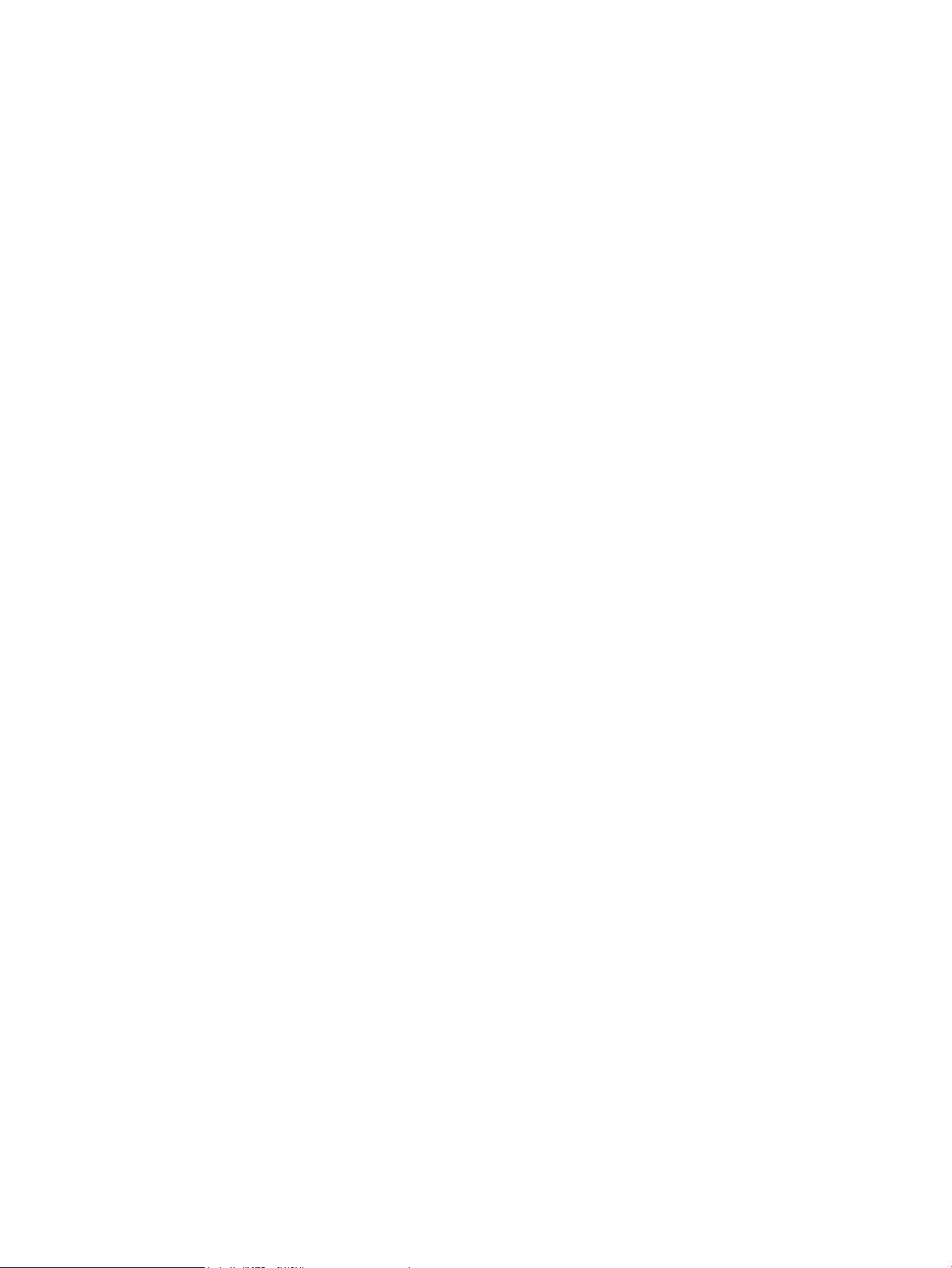
Page 3

HP Color LaserJet Enterprise M855
Användarhandbok
Page 4
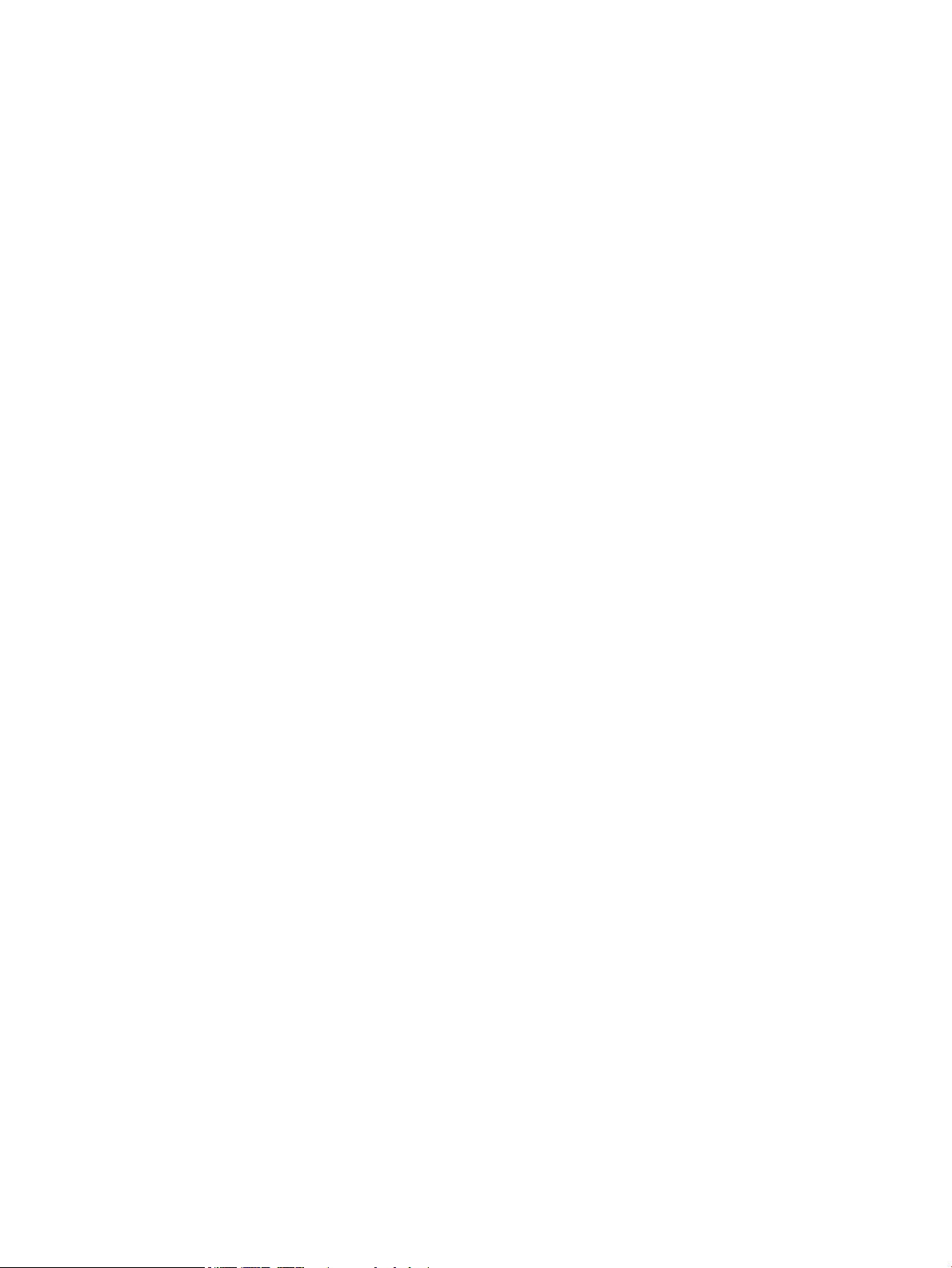
Copyright och licens
Varumärken
© Copyright 2015 HP Development Company,
L.P.
Det är förbjudet att reproducera, ändra eller
översätta den här handboken utan föregående
skriftligt medgivande, förutom i den
utsträckning som upphovsrättslagen tillåter.
Den här informationen kan ändras utan
föregående meddelande.
De enda garantierna för HP-produkterna och
-tjänsterna fastställs i de uttryckliga garantier
som medföljer produkterna och tjänsterna.
Inget i detta dokument ska tolkas som att det
utgör en ytterligare garanti. HP kan inte hållas
ansvarigt för tekniska fel, korrekturfel eller
utelämnanden i dokumentet.
Edition 1, 11/2015
Adobe®, Adobe Photoshop®, Acrobat® och
PostScript
®
är varumärken som tillhör Adobe
Systems Incorporated.
Apple och Apple-logotypen är varumärken som
tillhör Apple Computer, Inc. och är registrerade
i USA och andra länder/regioner. iPod är ett
varumärke som tillhör Apple Computer, Inc.
iPod får endast kopieras lagenligt eller med
tillstånd från rättighetsinnehavaren. Stjäl inte
musik.
Microsoft®, Windows®, Windows® XP och
Windows Vista® är amerikanska registrerade
varumärken som tillhör Microsoft Corporation.
UNIX® är ett registrerat varumärke som tillhör
The Open Group.
Page 5
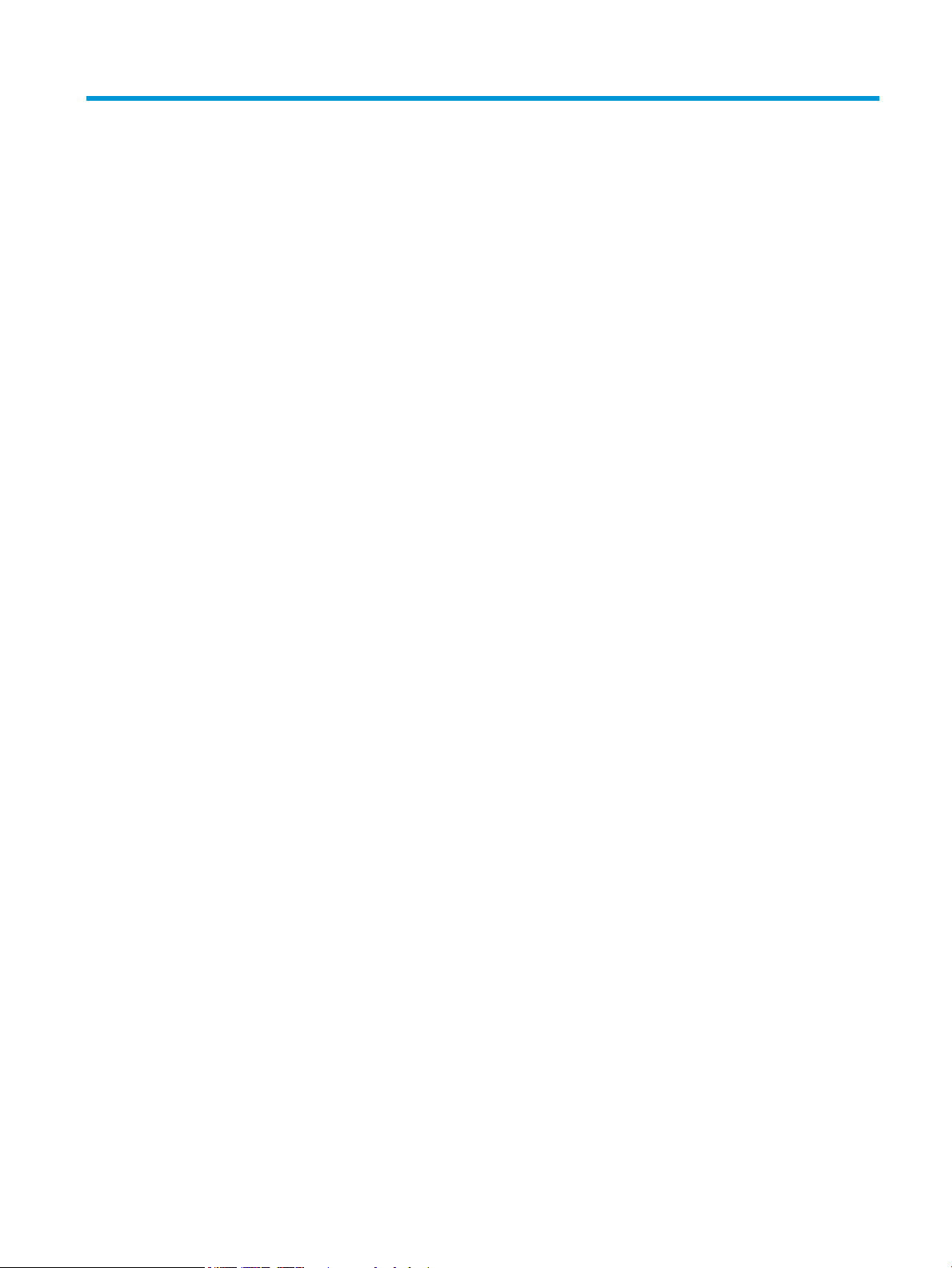
Innehåll
1 Produktintroduktion ..................................................................................................................................... 1
Produktjämförelse ................................................................................................................................................. 2
Produktvyer ........................................................................................................................................................... 5
Produktens framsida ........................................................................................................................... 5
Produktens baksida ............................................................................................................................. 7
Gränssnittsportar ................................................................................................................................ 8
Kontrollpanelvy ................................................................................................................................... 9
Tillgängliga efterbehandlare .............................................................................................................................. 11
Häftnings-/staplingsenhet och häftnings-/staplingsenhet med hålslagning ................................ 11
Häftestillbehör och häftestillbehör med hålslagning ...................................................................... 12
Installation av produktens maskinvara och programvara ................................................................................. 13
2 Pappersfack ................................................................................................................................................ 15
Konfigurera fack för papperstyp och pappersstorlek ........................................................................................ 16
Konfigurera ett fack när du fyller på papper .................................................................................... 16
Konfigurera ett fack så att det matchar inställningarna för utskriften .......................................... 16
Ställa in ett fack från kontrollpanelen ............................................................................................. 16
Fylla på fack 1 ...................................................................................................................................................... 17
Fylla på fack 2 ...................................................................................................................................................... 21
Fylla på 3×500-arksmagasinen .......................................................................................................................... 25
Fylla på 3 500-arks högkapacitetsmagasin ....................................................................................................... 29
Ange standardplats för häftning ......................................................................................................................... 31
Ange standardplats för hålslagning .................................................................................................................... 31
3 Delar, förbrukningsmaterial och tillbehör ..................................................................................................... 33
Beställ delar, tillbehör och förbrukningsmaterial .............................................................................................. 34
Beställning ........................................................................................................................................ 34
Delar och tillbehör ............................................................................................................................. 34
Tillbehör ............................................................................................................................................ 36
Byta ut tonerkassetterna .................................................................................................................................... 37
Byta ut bildtrummorna ........................................................................................................................................ 40
SVWW iii
Page 6

4 Skriv ut ....................................................................................................................................................... 43
Utskriftsmetoder (Windows) ............................................................................................................................... 44
Så här skriver du ut (Windows) ......................................................................................................... 44
Skriva ut på båda sidor automatiskt (Windows) .............................................................................. 45
Skriva ut på båda sidor manuellt (Windows) .................................................................................... 47
Skriva ut flera sidor per ark (Windows) ............................................................................................ 49
Välja papperstyp (Windows) ............................................................................................................. 51
Utskriftsmetoder (Mac OS X) ............................................................................................................................... 54
Hur du skriver ut (Mac OS X) .............................................................................................................. 54
Skriva ut på båda sidor automatiskt (Mac OS X) .............................................................................. 54
Skriva ut på båda sidor manuellt (Mac OS X) .................................................................................... 54
Skriva ut flera sidor per ark (Mac OS X) ............................................................................................ 54
Välja papperstyp (Mac OS X) ............................................................................................................. 55
Lagra utskrifter på skrivaren ............................................................................................................................... 56
Skapa en lagrad utskrift (Windows) ................................................................................................. 56
Skapa en lagrad utskrift (Mac OS X) ................................................................................................. 58
Skriva ut en lagrad utskrift ............................................................................................................... 59
Ta bort ett lagrat jobb ....................................................................................................................... 59
Mobila utskrifter .................................................................................................................................................. 60
HP Trådlös direktutskrift .................................................................................................................. 60
HP ePrint via e-post .......................................................................................................................... 60
Programmet HP ePrint ...................................................................................................................... 61
AirPrint ............................................................................................................................................... 62
Skriv ut från USB-porten ..................................................................................................................................... 63
Aktiva USB-porten för utskrift .......................................................................................................... 63
Skriv ut USB-dokument ..................................................................................................................... 63
5 Hantera skrivaren ........................................................................................................................................ 65
Inbäddad HP-webbserver .................................................................................................................................... 66
Så här öppnar du den inbäddade HP-webbservern (EWS) ............................................................... 66
HP-program för Mac OS X .................................................................................................................................... 67
Öppna HP-program ........................................................................................................................... 67
Funktioner för HP-program .............................................................................................................. 67
HP Web Jetadmin ................................................................................................................................................. 69
Energisparinställningar ....................................................................................................................................... 70
Optimera hastighet eller energianvändning .................................................................................... 70
Aktivera viloläge ............................................................................................................................... 70
Ange schemat för viloläget ............................................................................................................... 70
Funktioner för produktsäkerhet ......................................................................................................................... 72
Säkerhetsinformation ....................................................................................................................... 72
IP-säkerhet ........................................................................................................................................ 72
iv SVWW
Page 7
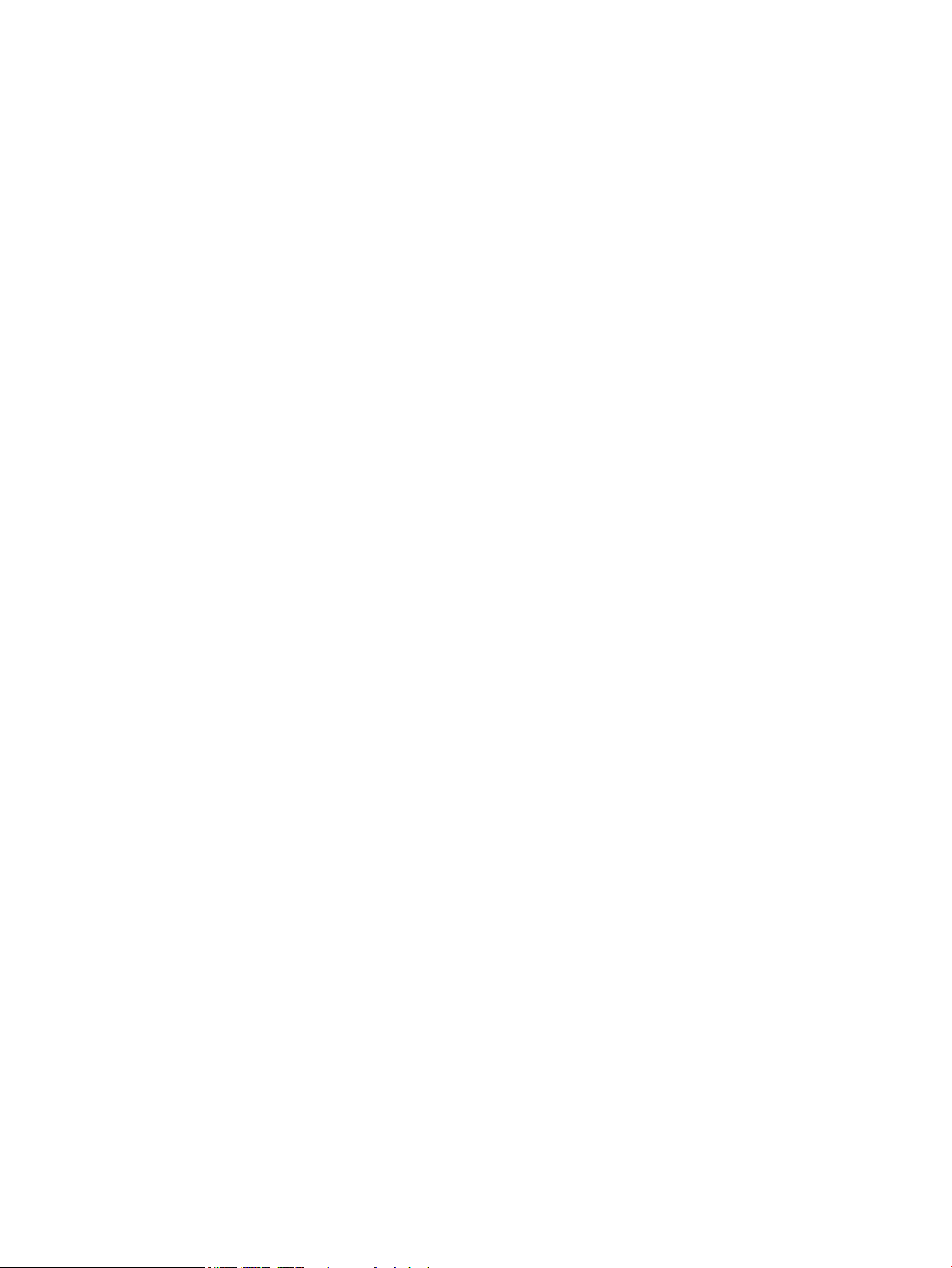
Logga in på produkten ...................................................................................................................... 72
Ange ett systemlösenord .................................................................................................................. 72
Stöd för kryptering: Säkra hårddiskar med höga prestanda från HP .............................................. 73
Uppdateringar av program och den inbyggda programvaran ............................................................................ 74
6 Problemlösning ........................................................................................................................................... 75
Återställa till standardinställningar .................................................................................................................... 76
Kontrollpanelens hjälpsystem ............................................................................................................................ 77
Meddelandet "Tonerkassetten snart slut" eller "Tonerkassetten nästan helt slut" visas på produktens
kontrollpanel ....................................................................................................................................................... 78
Ändra inställningar för "Snart slut" .................................................................................................. 78
För produkter med faxfunktioner .................................................................................. 78
Beställ material ................................................................................................................................. 78
Produkten hämtar inte papper eller matar fram det fel .................................................................................... 80
Skrivaren matar inte in papper ......................................................................................................... 80
Skrivaren matar in flera pappersark ................................................................................................. 80
Papper fastnar i dokumentmataren, eller så matar den in snett eller plockar flera
pappersark ........................................................................................................................................ 80
Åtgärda trassel .................................................................................................................................................... 82
Autonavigering för borttagning av papper som fastnat .................................................................. 82
Har du ofta papperstrassel? ............................................................................................................. 82
Åtgärda papperstrassel i fack 1, den högra luckan och fixeringsenheten ...................................... 83
Rensa papperstrassel i fack 2 ........................................................................................................... 87
Åtgärda papperstrassel i arkmataren för 3x500 ark och den nedre högra luckan ......................... 91
Åtgärda papperstrassel i högkapacitetsmagasinet för 3 500 ark och den nedre högra luckan ..... 94
Rensa utmatningstrassel vid övergångsenheten för utmatningstillbehör ..................................... 97
Åtgärda papperstrassel i häftnings-/staplingsenheten eller häftnings-/staplingsenheten
med hålslagning ................................................................................................................................ 99
Åtgärda papperstrassel innanför den övre vänstra luckan på häftnings-/
staplingsenheten ............................................................................................................ 99
Åtgärda papperstrassel i häftapparat 1 i häftnings-/staplingsenheten .................... 102
Rensa anslutningstrassel i häftnings-/staplingsenheten (endast
hålslagsmodeller) ......................................................................................................... 105
Rensa trassel i häftestillbehöret eller i häftestillbehöret med hålslagning ................................. 109
Åtgärda papperstrassel vid den övre vänstra luckan på häftestillbehöret ................ 109
Rensa klamrar som fastnat i häftapparat 1 i häftestillbehöret .................................. 112
Åtgärda papperstrassel vid den främre vänstra luckan på häftestillbehöret ............ 115
Rensa klamrar som fastnat i häftapparat 2 eller 3 i häftestillbehöret ....................... 121
Förbättra utskriftskvaliteten ............................................................................................................................ 126
Skriva ut från ett annat program .................................................................................................... 126
Kontrollera inställningen för utskriftsjobbets papperstyp ........................................................... 126
SVWW v
Page 8
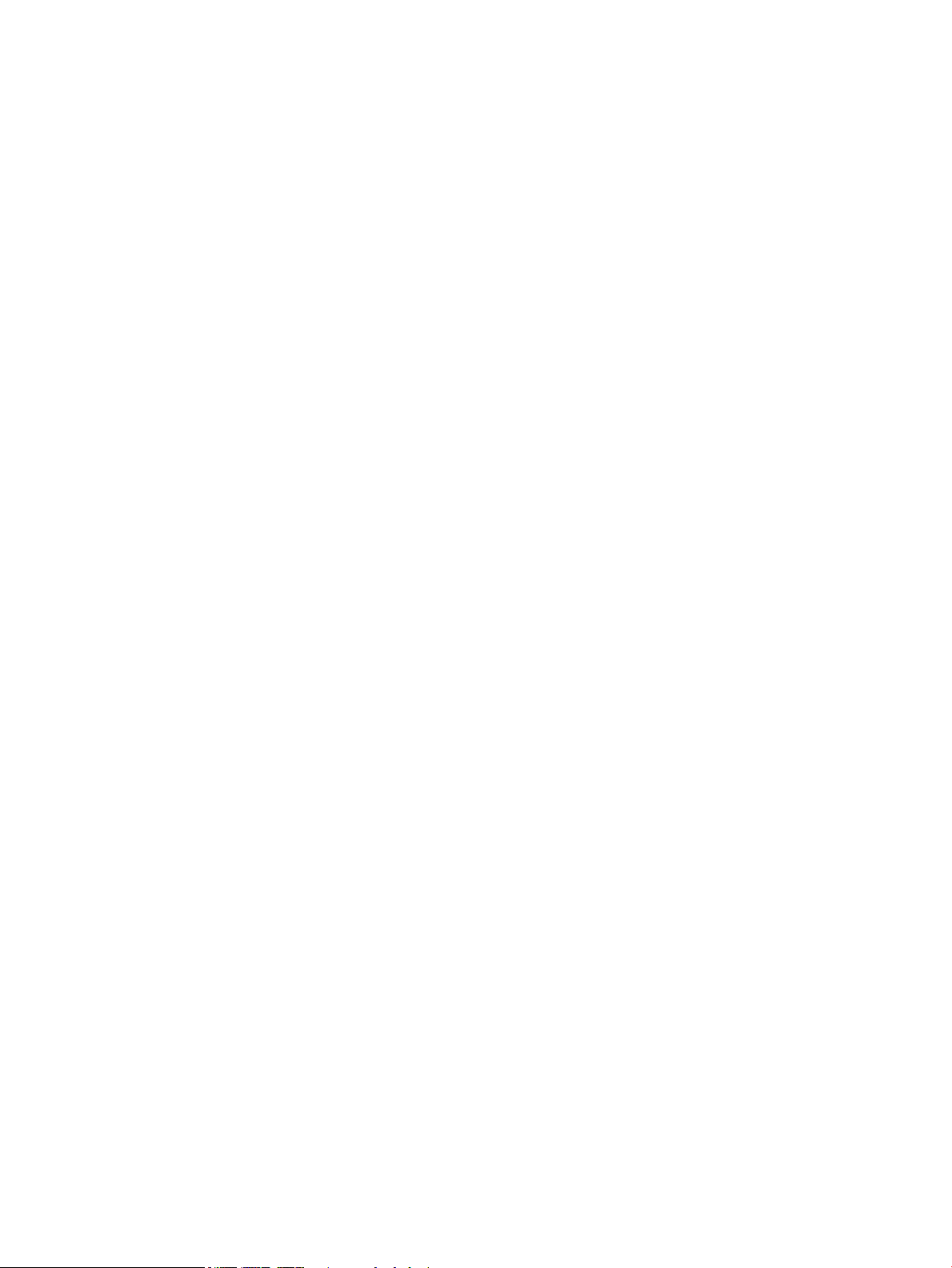
Kontrollera inställningen för papperstyp (Windows) .................................................. 126
Kontrollera inställningen för papperstyp (Mac OS X) .................................................. 126
Kontrollera tonerkassettstatusen .................................................................................................. 127
Kalibrera skrivaren för att justera färgerna ................................................................................... 127
Skriva ut en rengöringssida ............................................................................................................ 128
Kontrollera bildtrumman visuellt ................................................................................................... 128
Kontrollera papperet och utskriftsmiljön ...................................................................................... 128
Steg 1: Använd papper som uppfyller HP:s specifikationer för papper ...................... 128
Steg 2: Kontrollera miljön ............................................................................................ 129
Kontrollera inställningar för andra utskriftsjobb .......................................................................... 129
Justera färginställningar (Windows) ............................................................................ 129
Prova en annan skrivardrivrutin ..................................................................................................... 130
Ange individuell pappersinställning ............................................................................................... 131
Lösa problem med trådanslutna nätverk ......................................................................................................... 133
Dålig fysisk anslutning .................................................................................................................... 133
Datorn använder felaktig IP-adress för skrivaren ......................................................................... 133
Datorn kan inte kommunicera med skrivaren ................................................................................ 133
Skrivaren använder felaktiga länk- och duplexinställningar för nätverket .................................. 134
Nya programvaror kan orsaka kompatibilitetsproblem ................................................................ 134
Datorn eller arbetsstationen är felaktigt inställd .......................................................................... 134
Skrivaren är avaktiverad eller så är andra nätverksinställningar felaktiga .................................. 134
Index ........................................................................................................................................................... 135
vi SVWW
Page 9
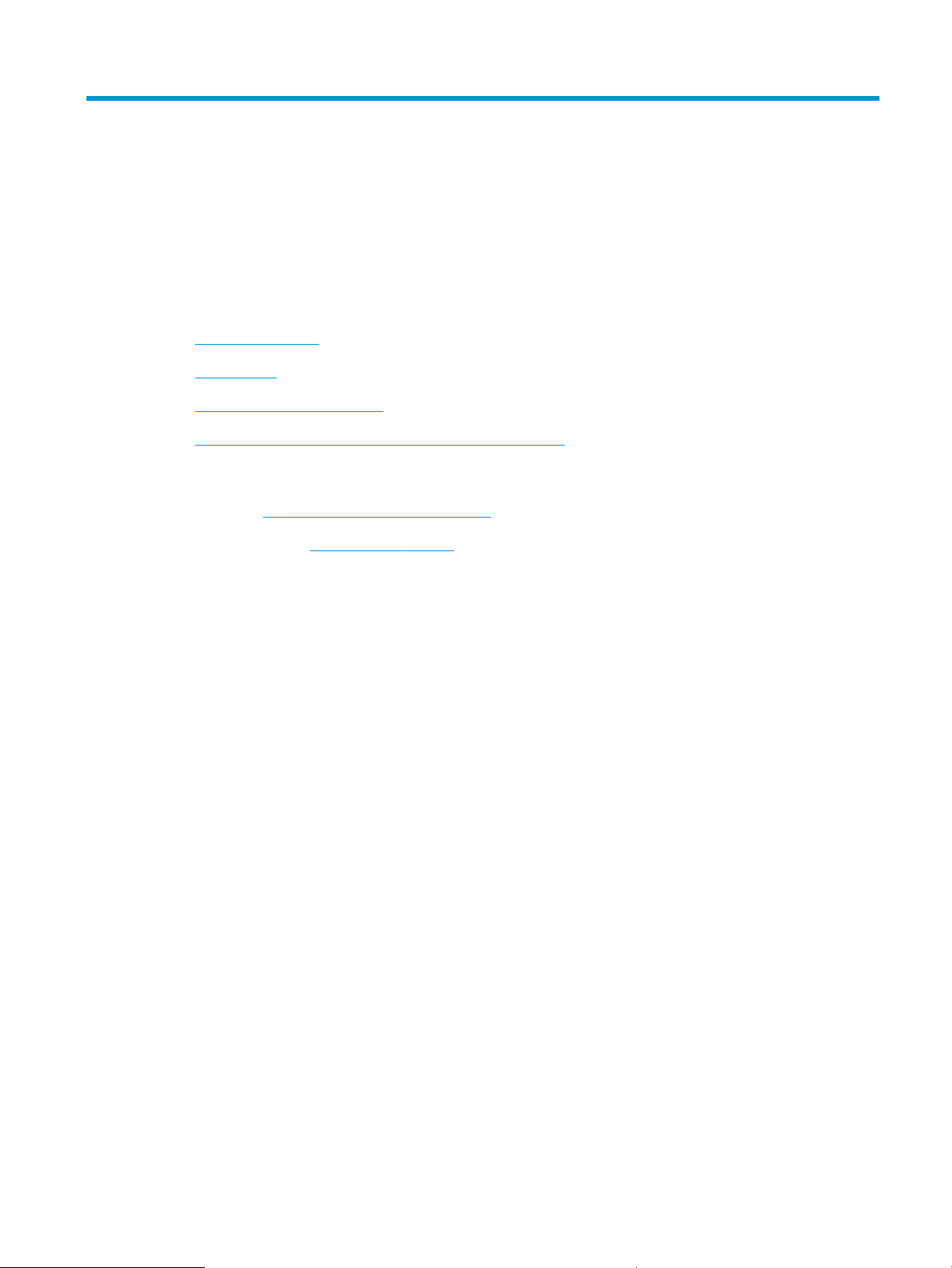
1 Produktintroduktion
●
Produktjämförelse
●
Produktvyer
●
Tillgängliga efterbehandlare
●
Installation av produktens maskinvara och programvara
Mer information:
I USA går du till www.hp.com/support/colorljM855.
Utanför USA går du till www.hp.com/support. Välj ditt land eller din region. Klicka på Produktsupport och
felsökning. Ange produktnamnet och välj sedan Sök.
HP:s heltäckande hjälp för produkten innehåller följande information:
●
Installera och konfigurera
●
Lär och använd
●
Problemlösning
●
Ladda ned programuppdateringar
●
Delta i supportforum
●
Hitta information om garanti och regler
SVWW 1
Page 10

Produktjämförelse
M855dn
A2W77A
Pappershantering Fack 1 (rymmer 100 ark)
Fack 2 (rymmer 500 ark)
Pappersmatare för 3x500 ark
OBS! Valfri för modellen M855dn.
Om det här inmatningstillbehöret är
installerat går det också att installera
något av de valfria
efterbehandlingstillbehören med
modellen M855dn.
Högkapacitetsmagasin för 3 500 ark
OBS! Valfri för modellen M855dn.
Om det här inmatningstillbehöret är
installerat går det också att installera
något av de valfria
efterbehandlingstillbehören med
modellen M855dn.
Automatisk dubbelsidig utskrift
Valfri matare med kabinett för 1×500
ark. Tillgänglig i Europa,
Mellanöstern, Afrika och AsienStillahavsområdet
M855xh
A2W78A
M855x+
A2W79A
M855x+
D7P73A
OBS! Om det här
inmatningstillbehöret är installerat
går det också att installera något av
de valfria
efterbehandlingstillbehören med
modellen M855dn.
Valfri efterbehandlare för häftning/
stapling
Valfri efterbehandlare för häftning/
stapling med hålslagning för 2 och 4
hål
Tillgänglig i Europa, Mellanöstern,
Afrika och Asien-Stillahavsområdet
Valfri efterbehandlare för
häftestillbehör
Tillgänglig i Europa, Mellanöstern,
Afrika och Asien-Stillahavsområdet
Valfritt häftestillbehör med
hålslagning för 2 och 3 hål
Tillgänglig i Nord- och latinamerika
2 Kapitel 1 Produktintroduktion SVWW
Page 11

M855dn
M855xh
M855x+
M855x+
Valfritt häftestillbehör med
hålslagning för 2 och 4 hål
Tillgänglig i Europa, Mellanöstern,
Afrika och Asien-Stillahavsområdet
Konnektivitet 10/100/1000 Ethernet LAN-
anslutning med IPv4 och IPv6
Lättåtkomlig USB-port för utskrifter
utan en dator och för uppgradering av
den inbyggda programvaran
HP NFC (Near-field communications)
och trådlös åtkomst för utskrift från
mobilenheter
Valfri HP NFC och trådlös åtkomst för
utskrift från mobilenheter
Lagring HP Säker hårddisk med höga
prestanda
Kontrollpanelens skärm
Pekkontrollpanel
och inmatning
Skriv ut Skriver ut 46 sidor per minut (spm) på
papper i A4-storlek och 45 spm på
papper i Letter-storlek
A2W77A
A2W78A
A2W79A
D7P73A
Lättåtkomlig USB-utskrift (ingen
dator behövs)
Lösningar för mobila
utskrifter
●
HP ePrint via e-post
●
Programmet HP ePrint
1
Mer information om
●
lösningar för mobila
utskrifter finns på
webbplatserna:
www.hpconnected.com.
www.hp.com/go/
LaserJetMobilePrinting
(endast på engelska)
www.hp.com/go/
HP ePrint-app
●
HP ePrint Enterprise
●
HP ePrint Home & Biz
●
HP Printer Control-app
●
Google Cloud Print
●
AirPrint
eprintsoftware
www.hp.com/go/
eprintenterprise
www.google.com/
cloudprint/learn
www.hp.com/go/airprint
SVWW Produktjämförelse 3
Page 12

M855dn
M855xh
M855x+
M855x+
Operativsystem som
3
stöds2,
Windows XP SP3 eller senare, 32- och
64-bitars
OBS! Installationsprogrammet
stöder inte 64-bitarsversionen men
det gör skrivardrivrutinen.
OBS! Microsoft-support för
Windows XP upphörde i april 2009.
HP fortsätter att tillhandahålla
begränsad support för det avslutade
XP-operativsystemet.
Windows Visa, 32-bitars och 64-
bitars
OBS! Windows Vista Starter stöds
inte av installationsprogrammet eller
skrivardrivrutinen.
Windows 7 SP1 eller senare, 32- och
64-bitars
Windows 8, 32-bitars och 64-bitars
Windows Server 2003 SP2 eller
senare, 32- och 64-bitars
OBS! Installationsprogrammet
stöder inte 64-bitarsversionen men
det gör skrivardrivrutinen.
A2W77A
A2W78A
A2W79A
D7P73A
OBS! Microsoft-support för
Windows Server 2003 upphörde i juli
2010. HP fortsätter att tillhandahålla
begränsad support för det avslutade
Server 2003-operativsystemet.
Windows Server 2008, 32-bitars och
64-bitars
Windows Server 2008 R2, 64-bitars
Windows Server 2012, 64-bitars
4 Kapitel 1 Produktintroduktion SVWW
Page 13
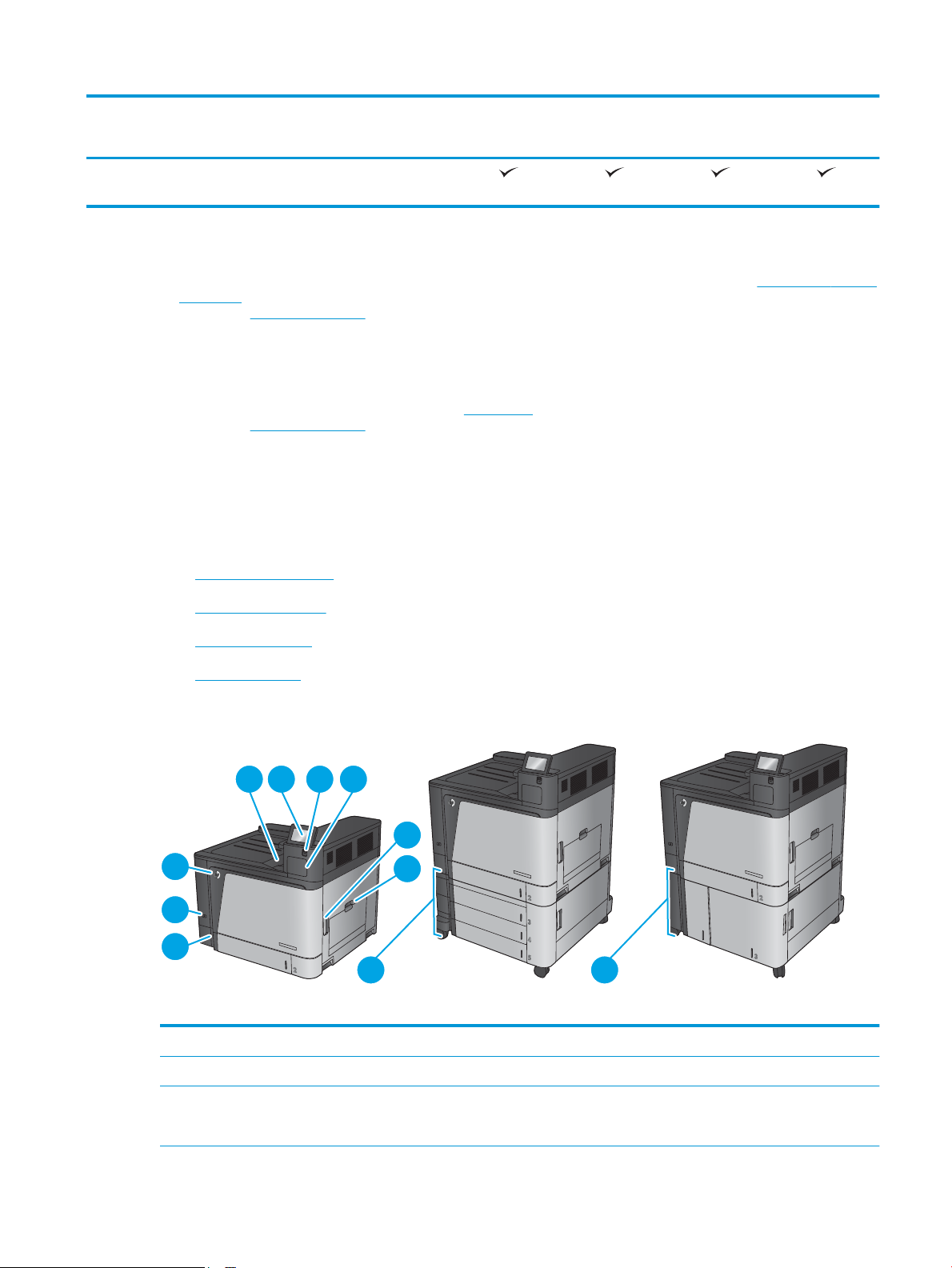
M855dn
M855x+M855xhM855dn
1 2 3 4
5
6
7
8
9
10
11
M855xh
M855x+
M855x+
Mac OS X 10.6, 10.7 Lion och 10.8
Mountain Lion
1
HP ePrint-programvaran stöder följande operativsystem: Windows® XP SP3 eller senare (32-bitars) upp till programvaruversion 3 av
ePrint; Windows Vista® (32-bitars och 64-bitars); Windows 7 SP1 eller senare (32-bitars och 64-bitars); Windows 8 (32-bitars och 64bitars) och Mac OS X version 10.6, 10.7 Lion och 10.8 Mountain Lion.
2
Listan med de operativsystem som stöds gäller skrivardrivrutiner för Windows PCL 6, UPD PCL 6, UPD PCL 5, UPD PS och Mac och för
installationsskivan i förpackningen. Om du vill ha en aktuell lista över de operativsystem som stöds går du till www.hp.com/support/
colorljM855 för att ta del av HP:s heltäckande hjälp för produkten. Om du befinner dig någon annanstans än i USA går du till
webbplatsen www.hp.com/support, väljer country/region (land/region) och klickar på Drivers & Software (Drivrutiner och
programvara). Ange ett produktnamn eller -nummer. I området Download Options (Hämtningsalternativ) klickar du på Drivers,
Software & Firmware (Drivrutiner, programvara och inbyggd programvara). Klicka på din operativsystemversion och därefter på
knappen Download (Hämta).
3
Med CD:n för HP-installationer installerar du HP PCL 6-drivrutinen för Windows-operativsystem tillsammans med annan valfri
programvara. Programvaran för MAC-installationer finns inte med på CD:n. På CD:n finns anvisningar för hur och var du hämtar
programvaran för Mac-installationer via webbplatsen www.hp.com. Så här hämtar du programvaran för Mac-installationer: Gå till
webbplatsen www.hp.com/support, välj country/region (land/region) och klicka sedan på Drivers & Software (Drivrutiner och
programvara). Ange ett produktnamn eller -nummer. I området Download Options (Hämtningsalternativ) klickar du på Drivers,
Software & Firmware (Drivrutiner, programvara och inbyggd programvara). Klicka på din operativsystemversion och därefter på
knappen Download (Hämta).
Produktvyer
●
Produktens framsida
A2W77A
A2W78A
A2W79A
D7P73A
●
Produktens baksida
●
Gränssnittsportar
●
Kontrollpanelvy
Produktens framsida
1 Utmatningsfack
2 Kontrollpanel med färgpekskärm (kan fällas upp för tydligare visning)
3 Lättåtkomlig USB-port (för utskrift utan dator)
OBS! En administratör måste aktivera den här porten innan den används.
SVWW Produktvyer 5
Page 14

4 Hårdvaruintegreringsplats (för anslutning av tillbehör och enheter från tredje part)
5 Höger lucka (för åtkomst till fixeringsenheten och för att rensa trassel)
6 Fack 1
7 Fack 2
8 Av/på-knapp
9 Främre lucka (för åtkomst till tonerkassetterna och bildtrummorna)
10 Pappersmatare för 3x500 ark
11 Högkapacitetsmagasin för 3 500 ark
6 Kapitel 1 Produktintroduktion SVWW
Page 15

Produktens baksida
1
2
3
4
1 Formaterare (innehåller gränssnittsportarna)
2 Spak för att koppla skrivaren till arkmataren för 3×500 ark (endast modellen M855xh)
3 Strömanslutning
4 Etikett med modell- och serienummer
SVWW Produktvyer 7
Page 16

Gränssnittsportar
1
2
3
4
5
1 Fack för säkerhetslås av kabeltyp
2 Ethernet-port (RJ-45) för lokalt nätverk (LAN)
3 USB-port för anslutning av externa USB-enheter (den här porten kan vara täckt)
4 Snabb USB 2.0-skrivarport
OBS! Använd USB-porten i närheten av kontrollpanelen för lättåtkomlig USB-utskrift.
5 Kontakt för anslutning av externa enheter
8 Kapitel 1 Produktintroduktion SVWW
Page 17
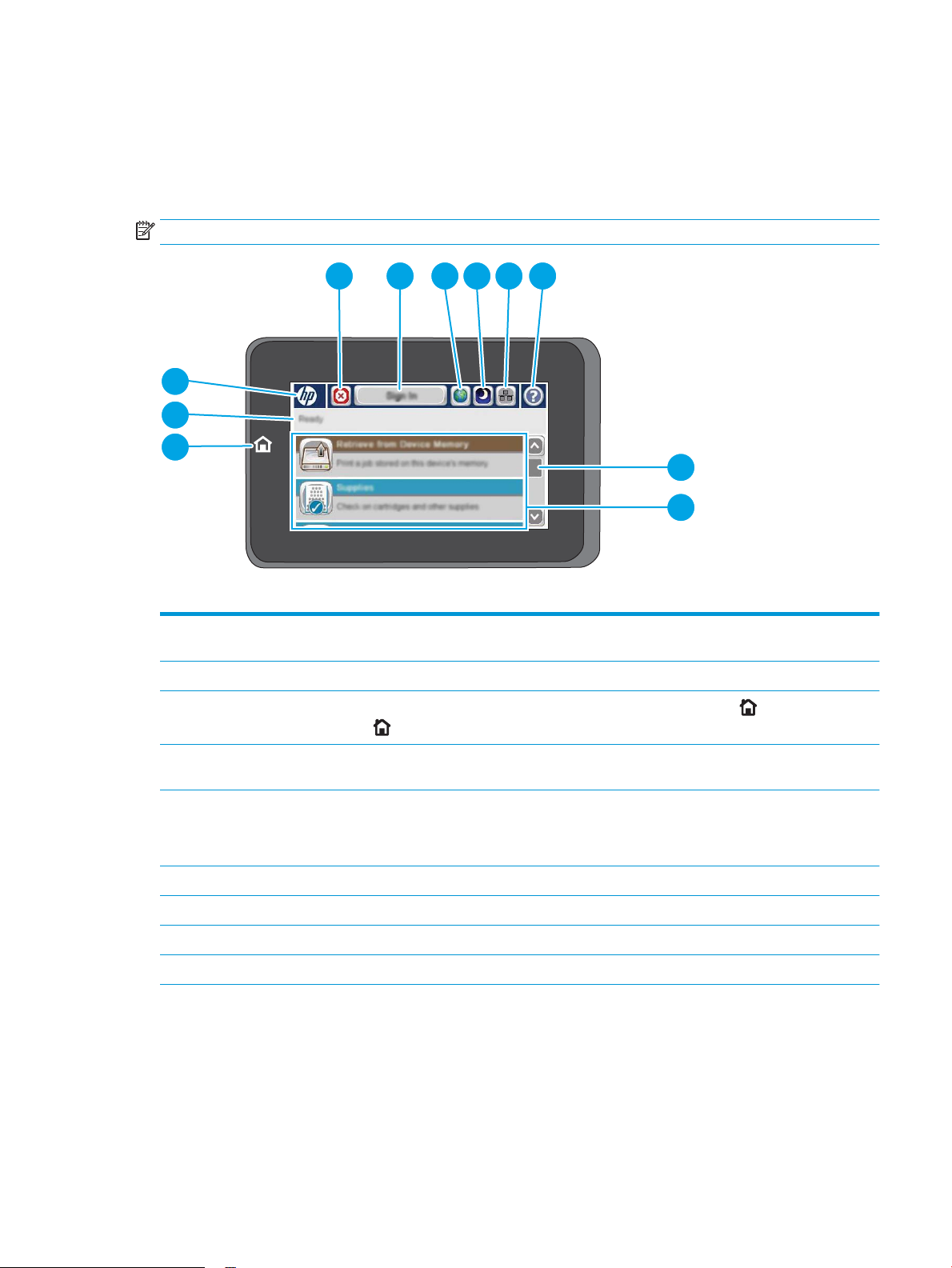
Kontrollpanelvy
4 5 6 7 8 9
10
11
1
2
3
Från startskärmen får du åtkomst till produktens funktioner. Där visas också produktens aktuella status.
Du kan återgå till startskärmen när som helst genom att trycka på knappen Hem på den vänstra sidan av
produktens kontrollpanel. Du kan även trycka på hemknappen i det övre vänstra hörnet på de flesta skärmar.
OBS! Vilka funktioner som visas på startskärmen varierar beroende på produktkonfiguration.
1 Knappen och lampan
Hem
2 Produktstatus I statusfältet visas information om produktens övergripande status.
3 HP-logotypen eller
hemknappen
4 Stoppknapp Tryck på knappen Stopp om du vill pausa det pågående jobbet. Skärmen Jobbstatus öppnas och du
5 Logga in eller Logga ut-
knappen
6 Knappen Språkval Peka på knappen Språkval när du vill välja språk för produktens kontrollpanel.
7 Vilolägesknapp Tryck på knappen Viloläge för att försätta produkten i viloläge.
8 Knappen Nätverk Tryck på knappen Nätverk om du vill ha information om nätverksanslutningen.
9 Hjälp-knapp Tryck på knappen Hjälp om du vill öppna det inbäddade hjälpsystemet.
Tryck för att komma tillbaka till produktens startsida när som helst.
På alla andra skärmar än startsidan ändras HP-logotypen till hemknappen . Tryck på knappen
Hem för att återgå till startsidan.
kan avbryta eller fortsätta jobbet.
Tryck på Logga in om du vill komma åt skyddade funktioner.
Tryck på Logga ut om du vill logga ut från produkten, om du loggade in för att få åtkomst till
skyddade funktioner. När du har loggat ut återställs alla alternativ till standardinställningarna.
SVWW Produktvyer 9
Page 18
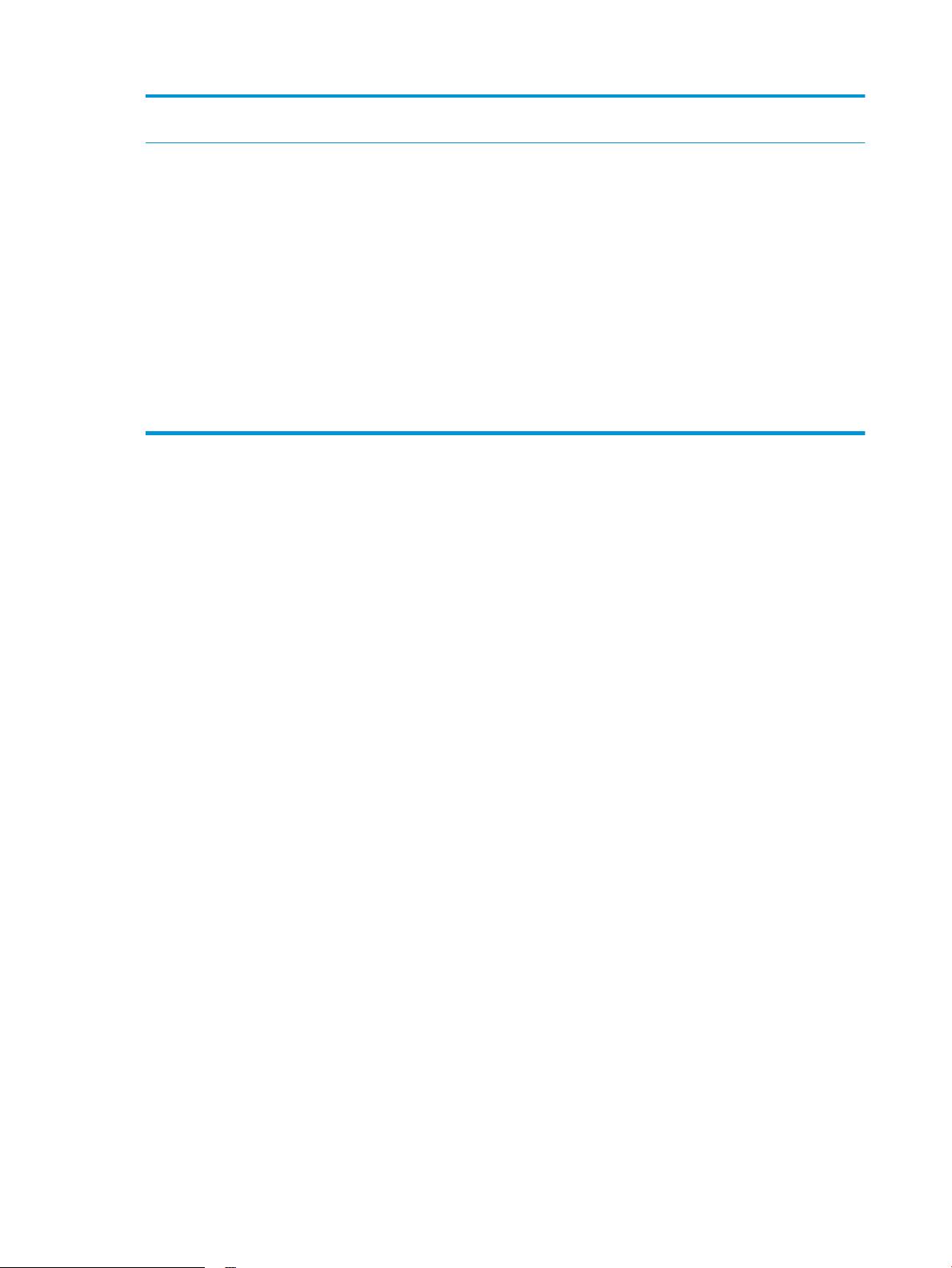
10 Rullningslist Tryck på upp- och nedpilarna i rullningslisten om du vill visa en lista över alla tillgängliga
funktioner.
11 Funktioner Vilka funktioner som visas på startskärmen varierar, beroende på produktkonfiguration och kan
omfatta följande:
●
Snabbval
●
Hämta från USB
●
Hämta från enhetsminne
●
Jobbstatus
●
Förbrukningsmaterial
●
Fack
●
Administration
●
Enhetsunderhåll
10 Kapitel 1 Produktintroduktion SVWW
Page 19
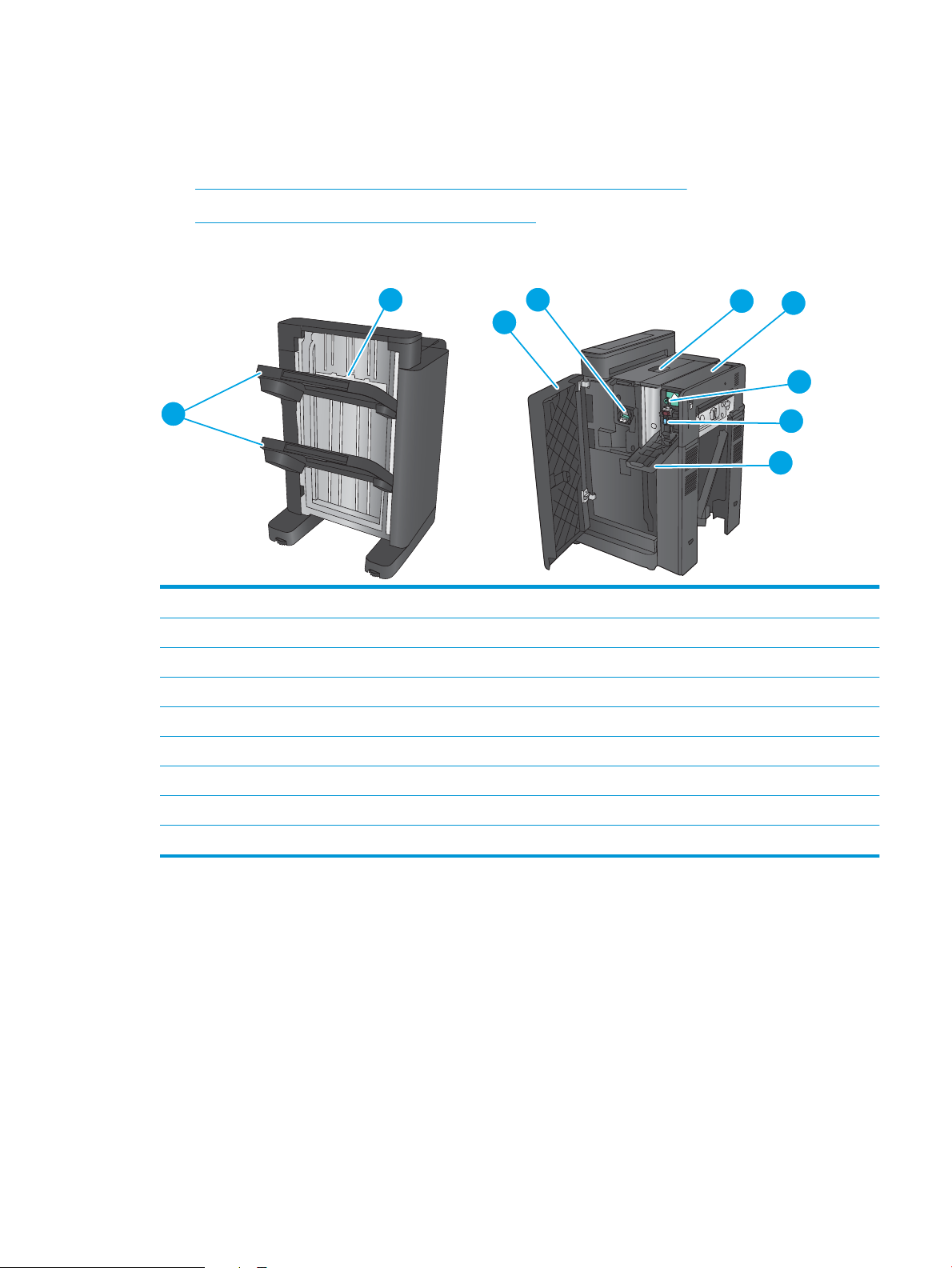
Tillgängliga efterbehandlare
2
1
5
6
7
8
9
3
4
De här efterbehandlingsenheterna finns tillgängliga som tillbehör för den här skrivaren.
●
Häftnings-/staplingsenhet och häftnings-/staplingsenhet med hålslagning
●
Häftestillbehör och häftestillbehör med hålslagning
Häftnings-/staplingsenhet och häftnings-/staplingsenhet med hålslagning
1 Utmatningsfack för häftning/stapling
2 Utmatningsplats för häftning/stapling
3 Frontlucka
4 Häftapparat 1
5 Lucka uppe till vänster
6 Hålslagningsenhet (endast hålslagningsenheter)
7 Justeringsratt för hålslagningsenhet (endast hålslagningsenheter)
8 Chad-kontakt (endast hålslagningsenheter)
9 Hålslagningslucka (endast hålslagningsenheter)
SVWW Tillgängliga efterbehandlare 11
Page 20
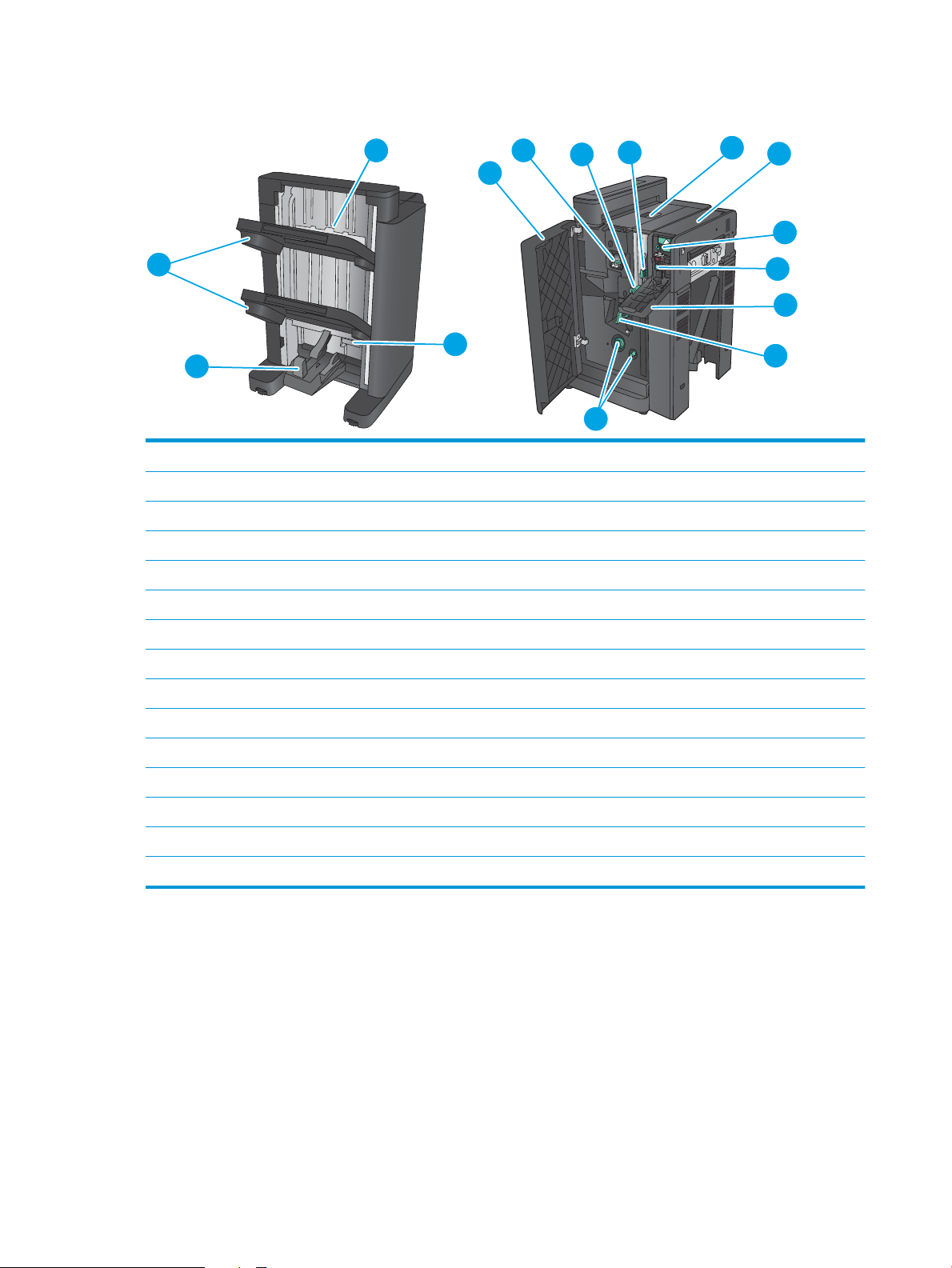
Häftestillbehör och häftestillbehör med hålslagning
3
2
9
10
11
12
13
5
6
1
4
7
8
14
15
1 Utmatningsfack för häfte
2 Utmatningsfack för häftning/stapling
3 Utmatningsplats för häftning/stapling
4 Nedre lucka på häftestillbehöret (åtkomst för att rensa papperstrassel)
5 Lucka framme till vänster
6 Häftapparat 1
7 Nedre ledare för pappersutmatning
8 Övre ledare för pappersutmatning
9 Lucka uppe till vänster
10 Hålslagningsenhet (endast hålslagningsenheter)
11 Justeringsratt för hålslagningsenhet (endast hålslagningsenheter)
12 Chad-kontakt (endast hålslagningsenheter)
13 Hålslagningslucka (endast hålslagningsenheter)
14 Pappersframmatningsrattar för rensning av papperstrassel
15 Sadelhäftningsvagn, åtkomst till häftningsenhet 2 och 3
12 Kapitel 1 Produktintroduktion SVWW
Page 21
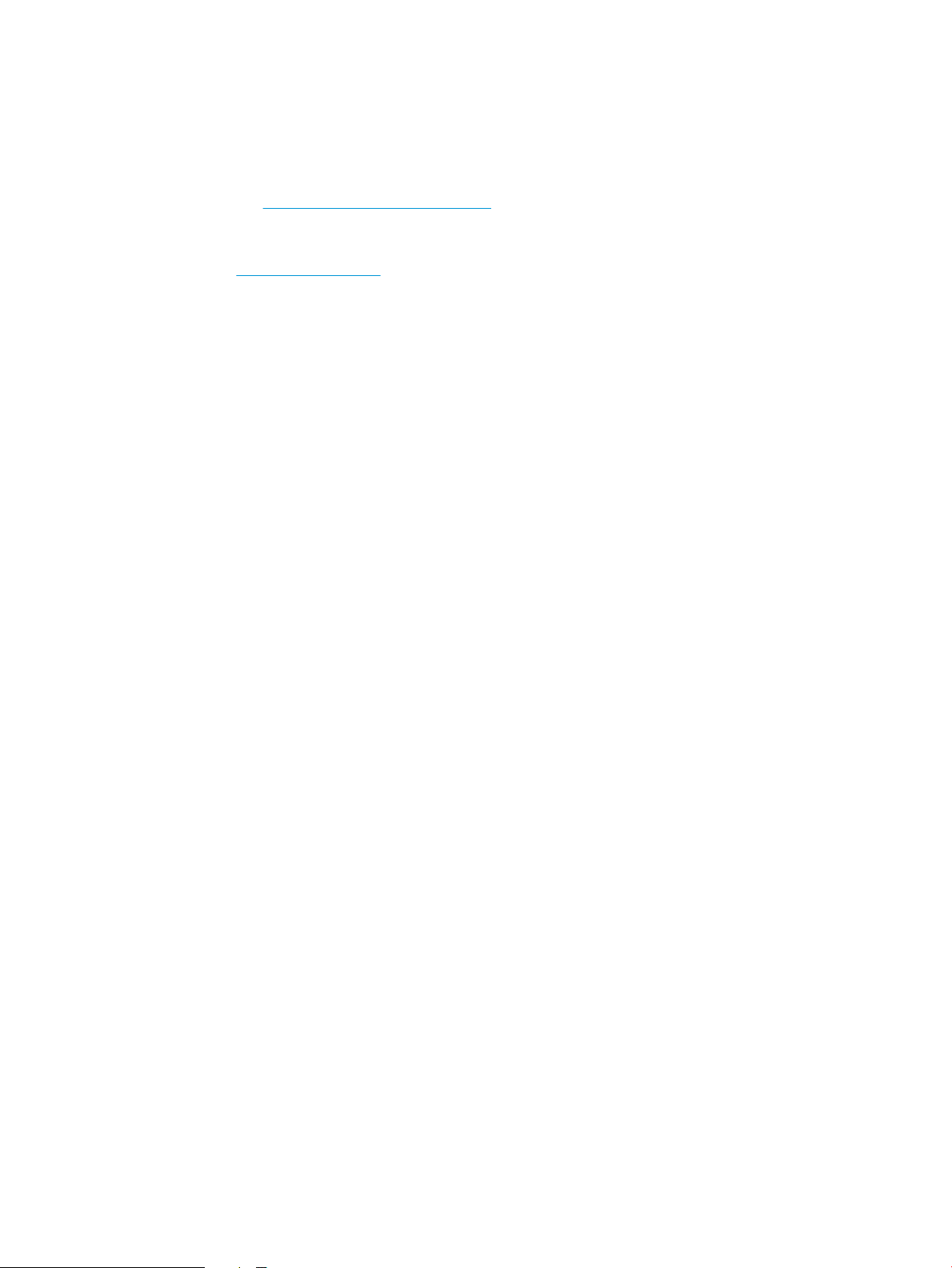
Installation av produktens maskinvara och programvara
Grundläggande inställningsinstruktioner finns i installationshandboken för maskinvaran som medföljde
produkten. Fler instruktioner finns på HP-supporten på webben.
I USA går du till www.hp.com/support/colorljM855 för att ta del av HP:s heltäckande hjälp för produkten.
Utanför USA följer du de här stegen:
1. Gå till www.hp.com/support.
2. Välj ditt land eller din region.
3. Klicka på Produktsupport och felsökning.
4. Ange produktnamnet (HP Color LaserJet Enterprise M855) och välj sedan Sök.
Hitta följande support:
●
Installera och konfigurera
●
Lär och använd
●
Problemlösning
●
Ladda ned programuppdateringar
●
Delta i supportforum
●
Hitta information om garanti och regler
SVWW Installation av produktens maskinvara och programvara 13
Page 22

14 Kapitel 1 Produktintroduktion SVWW
Page 23
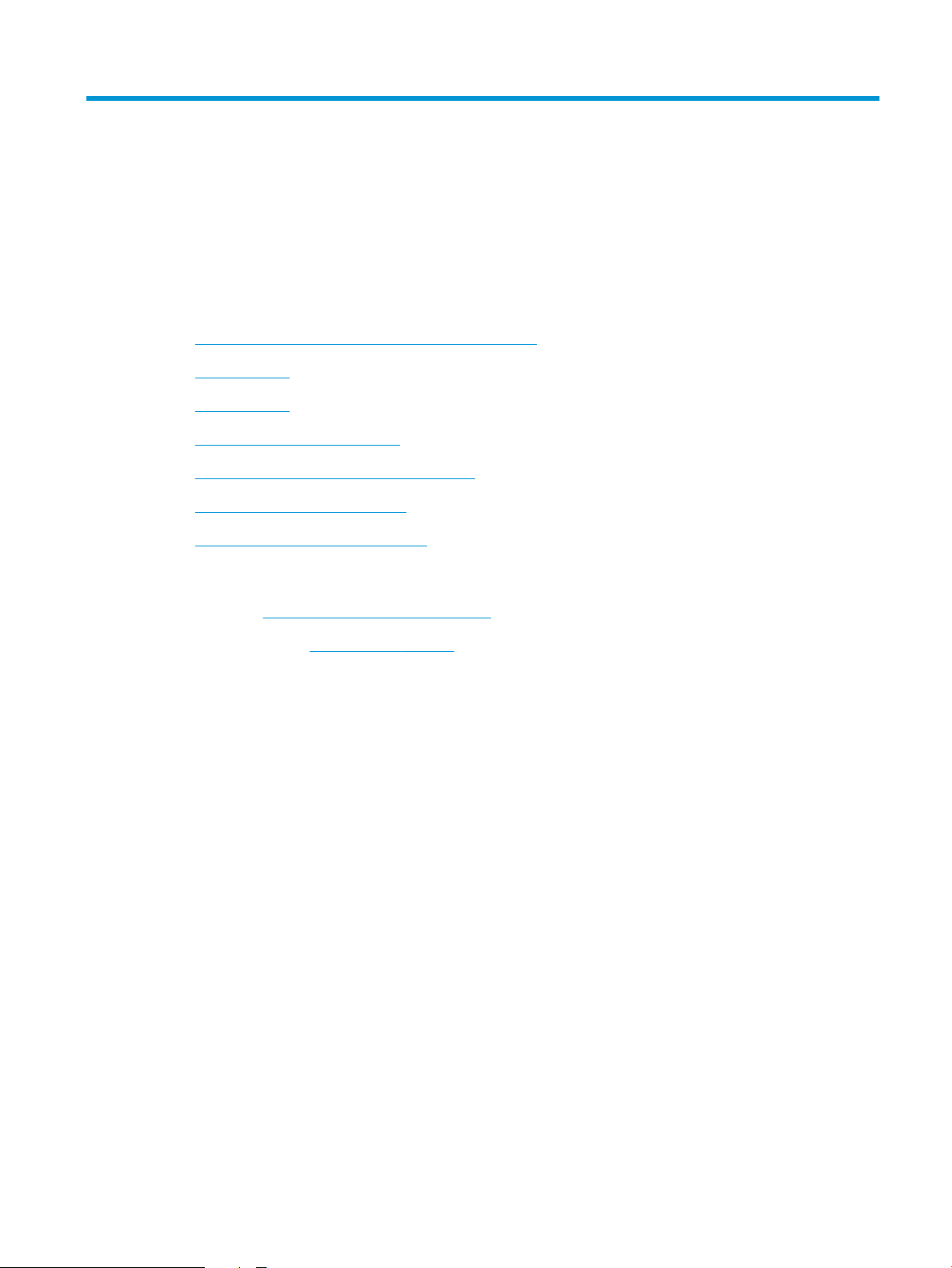
2 Pappersfack
●
Konfigurera fack för papperstyp och pappersstorlek
●
Fylla på fack 1
●
Fylla på fack 2
●
Fylla på 3×500-arksmagasinen
●
Fylla på 3 500-arks högkapacitetsmagasin
●
Ange standardplats för häftning
●
Ange standardplats för hålslagning
Mer information:
I USA går du till www.hp.com/support/colorljM855.
Utanför USA går du till www.hp.com/support. Välj ditt land eller din region. Klicka på Produktsupport och
felsökning. Ange produktnamnet och välj sedan Sök.
HP:s heltäckande hjälp för produkten innehåller följande information:
●
Installera och konfigurera
●
Lär och använd
●
Problemlösning
●
Ladda ned programuppdateringar
●
Delta i supportforum
●
Hitta information om garanti och regler
SVWW 15
Page 24

Konfigurera fack för papperstyp och pappersstorlek
I följande situationer blir du automatiskt ombedd att konfigurera typ och storlek för ett fack:
●
När du laddar papper i facket
●
Om du väljer ett särskilt fack eller en papperstyp för en utskrift via skrivardrivrutinen eller ett program
och facket inte är inställt att matcha utskriftens inställningar
OBS! Meddelandet visas inte om du skriver ut från fack 1 och om det har konfigurerats för
pappersstorleken Valfri storlek och papperstypen Valfri typ. I den här situationen, om utskriftsjobbet inte
specificerar ett fack, skrivs jobbet ut från fack 1, även om inställningarna för papperstypen och
pappersstorleken inte stämmer med det papper som finns i fack 1.
Konfigurera ett fack när du fyller på papper
1. Fyll på papper i facket.
2. Meddelandet om fackets konfiguration visas på produktens kontrollpanel.
3. Tryck på OK för att godkänna identifierad typ och storlek eller på Ändra om du vill välja en annan
pappersstorlek eller typ.
4. Välj rätt papperstyp och -storlek, och tryck sedan på OK.
Konfigurera ett fack så att det matchar inställningarna för utskriften
1. I programmet anger du källfack, pappersstorlek och papperstyp.
2. Skicka utskriften till skrivaren.
Om facket behöver konfigureras visas ett meddelande om fackets konfiguration på produktens
kontrollpanel.
3. Fyll på facket med papper av angiven typ och storlek och stäng facket.
4. Tryck på OK för att godkänna identifierad typ och storlek eller på Ändra om du vill välja en annan
pappersstorlek eller typ.
5. Välj rätt papperstyp och -storlek, och tryck sedan på OK.
Ställa in ett fack från kontrollpanelen
Du kan också konfigurera facken för typ och storlek utan en uppmaning från skrivaren.
1. Bläddra till och tryck på Fack på startskärmen på produktens kontrollpanel.
2. Tryck på raden med facket som du vill ställa in och tryck sedan på Ändra.
3. Välj papperstyp och -storlek i listan med alternativ.
4. Tryck på OK så sparas ditt val.
16 Kapitel 2 Pappersfack SVWW
Page 25
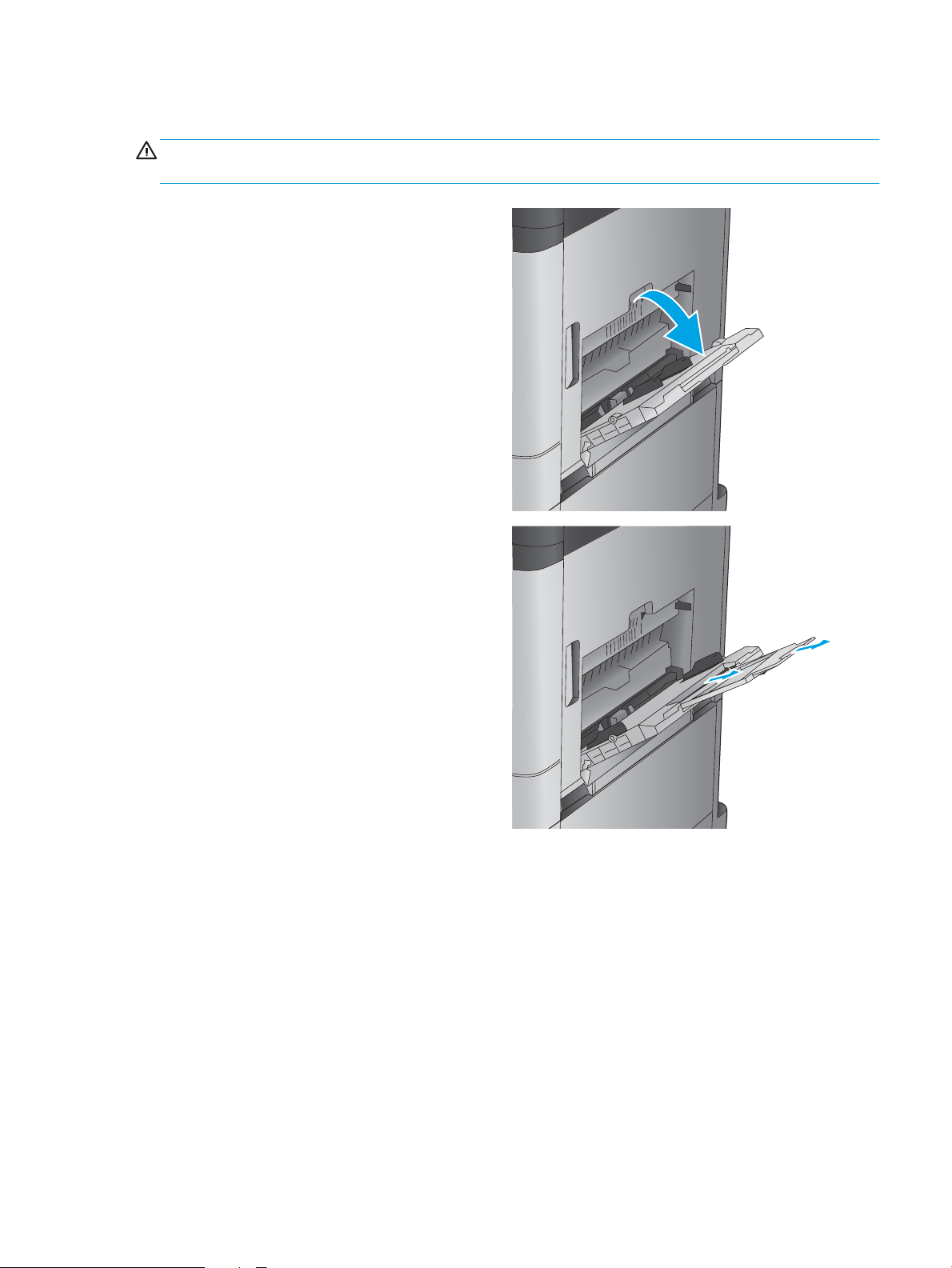
Fylla på fack 1
VIKTIGT: Undvik papperstrassel genom att aldrig fylla på eller ta bort papper från fack 1 medan en utskrift
pågår.
1. Öppna fack 1.
2. Dra ut fackförlängningen för att ge stöd åt
papperet.
SVWW Fylla på fack 1 17
Page 26

3. Fyll på papper i facket. Se Tabell 2-1 Fack 1,
pappersorientering på sidan 19.
TIPS: För att få bästa möjliga utskriftskvalitet
rekommenderar HP att du fyller på papperet med
långsidan först.
4. Kontrollera att papperen passar under flikarna på
pappersledarna.
5. Justera sidoledarna så att de ligger lätt an mot
bunten med utskriftsmaterial utan att böja den.
18 Kapitel 2 Pappersfack SVWW
Page 27
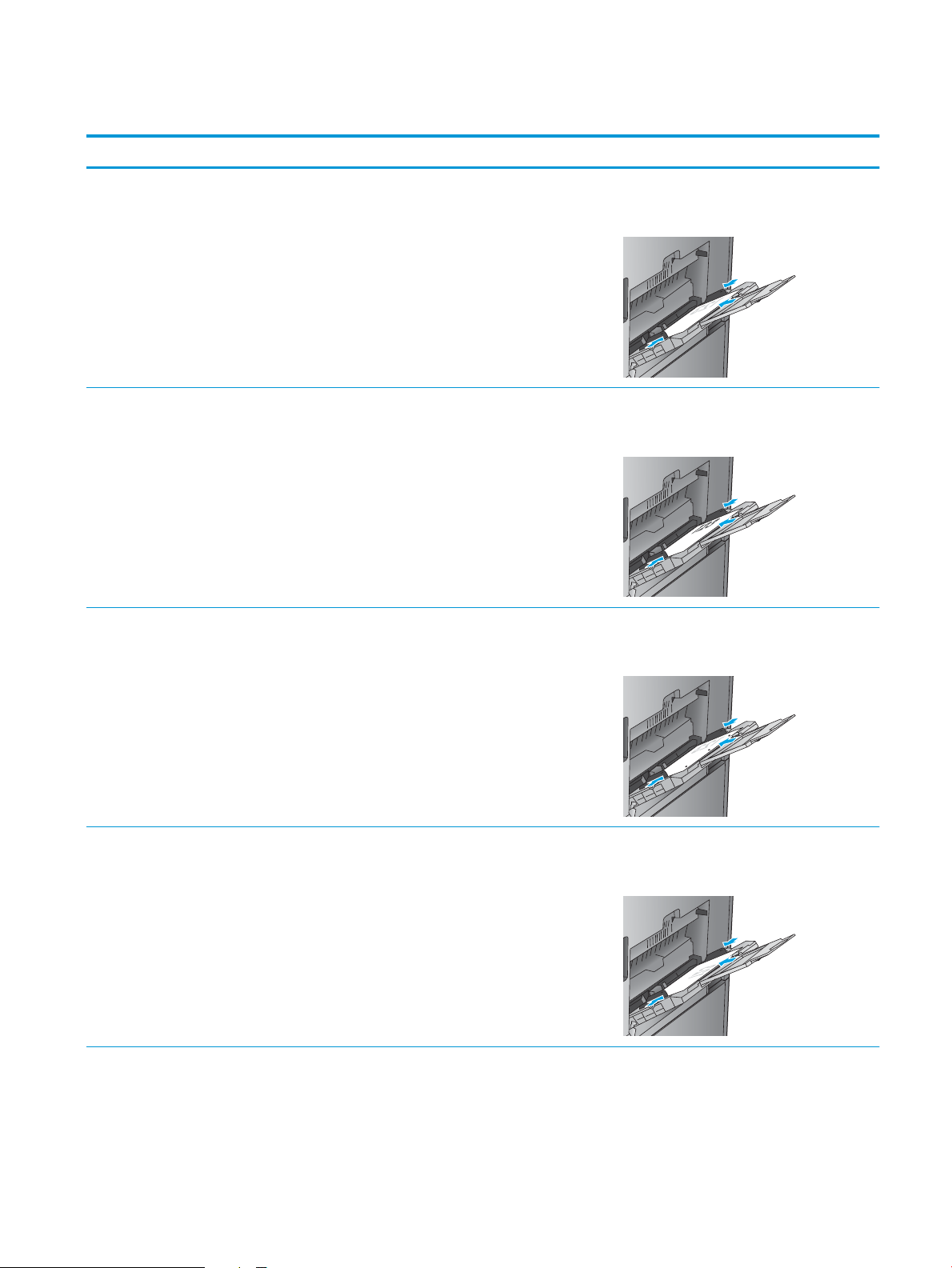
Tabell 2-1 Fack 1, pappersorientering
Papperstyp Bildorientering Läget för dubbelsidig utskrift Fylla på papper
Förtryckt, brevpapper eller
etiketter
Automatisk dubbelsidig
Hålat Stående Enkelsidig utskrift Textsidan nedåt
Stående Enkelsidig utskrift Textsidan nedåt
Övre kanten vänd mot produktens baksida
Textsidan uppåt
utskrift
Övre kanten vänd mot produktens baksida
Hålen vända mot fackets högra sida
Brevhuvud eller annat förtryck Liggande Enkelsidig utskrift Textsidan nedåt
Övre kanten åt höger
SVWW Fylla på fack 1 19
Page 28

Tabell 2-1 Fack 1, pappersorientering (fortsättning)
Papperstyp Bildorientering Läget för dubbelsidig utskrift Fylla på papper
Automatisk dubbelsidig
utskrift
Kuvert Den korta kanten på kuvertet
matas in i produkten
Enkelsidig utskrift Textsidan nedåt
Textsidan uppåt
Övre kanten åt vänster
Övre kanten vänd mot produktens baksida
20 Kapitel 2 Pappersfack SVWW
Page 29

Fylla på fack 2
1. Öppna facket.
OBS! Öppna inte det här facket medan det
används.
2. Ställ in pappersledarna för längd och bredd
genom att klämma ihop justeringsreglagen och
skjuta ledarna till den pappersstorlek som
används.
3. Fyll på papper i facket. Kontrollera att
pappersledarna ligger an lätt mot bunten, men
inte böjer den.
OBS! För att undvika papperstrassel ska du inte
fylla på för mycket papper i facket. Kontrollera
att buntens överkant inte når över markeringen
för maxnivå.
OBS! Om facket inte är ordentligt justerat, kan
ett felmeddelande visas under utskrift och
papperet kan fastna.
SVWW Fylla på fack 2 21
Page 30
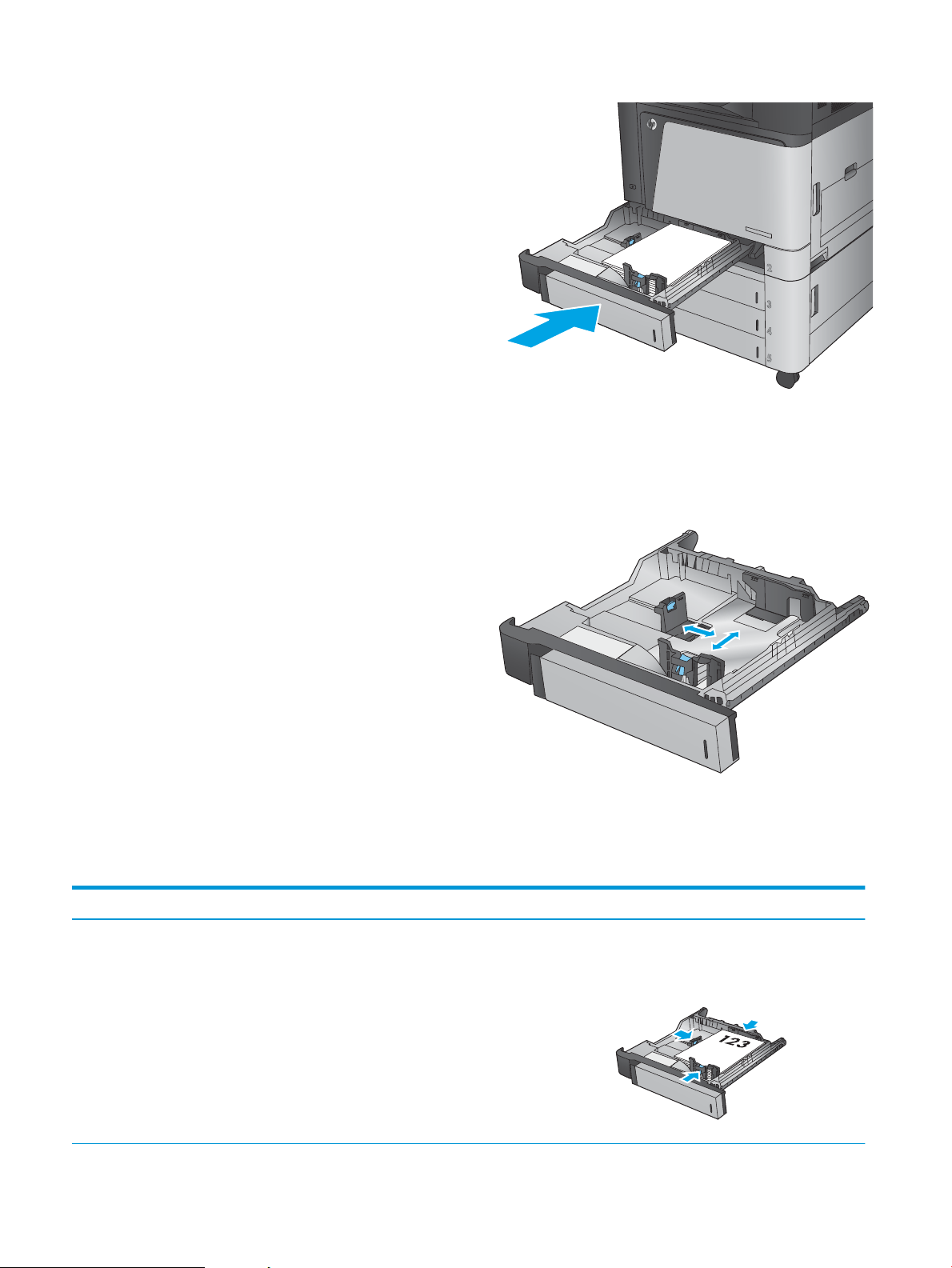
4. Stäng facket.
Y
X
5. Fackets papperstyp och -storlek visas på
kontrollpanelen. Om konfigurationen inte är
korrekt, följer du instruktionerna på
kontrollpanelen för att ändra typ eller storlek.
6. För anpassade pappersstorlekar behöver du ange
måtten X och Y för papper när meddelandet visas
på produktens kontrollpanel.
Tabell 2-2 Fack 2, pappersorientering
Papperstyp Bildorientering Läget för dubbelsidig utskrift Fylla på papper
Brevhuvud eller annat förtryck Stående Enkelsidig utskrift Textsidan uppåt
Övre kanten mot fackets baksida
22 Kapitel 2 Pappersfack SVWW
Page 31

Tabell 2-2 Fack 2, pappersorientering (fortsättning)
Papperstyp Bildorientering Läget för dubbelsidig utskrift Fylla på papper
Automatisk dubbelsidig
utskrift
Liggande Enkelsidig utskrift Textsidan uppåt
Automatisk dubbelsidig
utskrift
Textsidan nedåt
Övre kanten mot fackets baksida
Undre kanten mot fackets högra sida
Textsidan nedåt
Övre kanten mot fackets högra sida
SVWW Fylla på fack 2 23
Page 32

Tabell 2-2 Fack 2, pappersorientering (fortsättning)
Papperstyp Bildorientering Läget för dubbelsidig utskrift Fylla på papper
Hålat Stående Enkelsidig utskrift Hålen vända mot fackets vänstra sida
Automatisk dubbelsidig
utskrift
Hålen vända mot fackets högra sida
24 Kapitel 2 Pappersfack SVWW
Page 33

Fylla på 3×500-arksmagasinen
Använd följande information när du fyller på papper i arkmataren för 3x500 ark.
1. Öppna facket.
OBS! Öppna inte det här facket medan det
används.
2. Ställ in pappersledarna för längd och bredd
genom att klämma ihop justeringsreglagen och
skjuta ledarna till den pappersstorlek som
används.
3. Om du använder någon av följande
pappersstorlekar måste du också justera den blå
pappersstoppsspaken i fackets bakre vänstra
hörn så att pappret positioneras rätt, se etiketten
i det här facket:
●
12 × 18
●
RA3
●
11 × 17
●
A3
●
SRA3
SVWW Fylla på 3×500-arksmagasinen 25
Page 34

4. Fyll på papper i facket. Kontrollera att
Y
X
pappersledarna ligger an lätt mot bunten, men
inte böjer den.
OBS! För att undvika papperstrassel ska du inte
fylla på för mycket papper i facket. Kontrollera
att buntens överkant inte når över markeringen
för maxnivå.
OBS! Om facket inte är ordentligt justerat, kan
ett felmeddelande visas under utskrift och
papperet kan fastna.
5. Stäng facket.
6. Fackets papperstyp och -storlek visas på
kontrollpanelen. Om konfigurationen inte är
korrekt, följer du instruktionerna på
kontrollpanelen för att ändra typ eller storlek.
7. För anpassade pappersstorlekar behöver du ange
måtten X och Y för papper när meddelandet visas
på produktens kontrollpanel.
26 Kapitel 2 Pappersfack SVWW
Page 35

Tabell 2-3 Pappersorientering i facket för 500 ark
Papperstyp Bildorientering Läget för dubbelsidig utskrift Fylla på papper
Brevhuvud eller annat förtryck Stående Enkelsidig utskrift Textsidan uppåt
Övre kanten mot fackets baksida
Automatisk dubbelsidig
utskrift
Liggande Enkelsidig utskrift Textsidan uppåt
Automatisk dubbelsidig
utskrift
Textsidan nedåt
Övre kanten mot fackets baksida
Undre kanten mot fackets högra sida
Textsidan nedåt
Övre kanten mot fackets högra sida
SVWW Fylla på 3×500-arksmagasinen 27
Page 36

Tabell 2-3 Pappersorientering i facket för 500 ark (fortsättning)
Papperstyp Bildorientering Läget för dubbelsidig utskrift Fylla på papper
Hålat Stående Enkelsidig utskrift Hålen vända mot fackets vänstra sida
Automatisk dubbelsidig
utskrift
Hålen vända mot fackets högra sida
28 Kapitel 2 Pappersfack SVWW
Page 37

Fylla på 3 500-arks högkapacitetsmagasin
LTR
A4
Högkapacitetsmagasinet för 3 500 ark stöder bara pappersstorlekarna A4 och Letter.
1. Öppna höger och vänster sida av facket.
2. Justera spaken för pappersstorlek på varje sida
till korrekt position för det papper du använder.
SVWW Fylla på 3 500-arks högkapacitetsmagasin 29
Page 38

3. Fyll på fulla buntar med papper i varje sida av
facket. Höger sida har kapacitet för
1 500 pappersark. Vänster sida rymmer
2 000 pappersark.
OBS! För bästa resultat, fyll på hela
pappersbuntar. Dela inte upp buntar i mindre
delar.
4. Stäng höger och vänster sida på facket.
30 Kapitel 2 Pappersfack SVWW
Page 39

Ange standardplats för häftning
1. Bläddra till och tryck på Administration på startskärmen på produktens kontrollpanel.
2. Öppna följande menyer:
●
Inställningar för häftning/stapling
●
Häftning
3. Välj en häftningsplats bland alternativen och tryck sedan på Spara. Följande alternativ är tillgängliga:
●
Ingen
●
Överst vänster
●
Överst höger
●
Två vänster
●
Två höger
●
Två överst
●
Två överst eller till vänster
OBS! För stående objekt hamnar häftklamrarna till vänster. För liggande objekt hamnar
häftklamrarna överst.
Ange standardplats för hålslagning
1. Bläddra till och tryck på Administration på startskärmen på produktens kontrollpanel.
2. Öppna följande menyer:
●
Inställningar för häftning/stapling
●
Hålslagning
3. Välj en hålslagningsplats bland alternativen och tryck sedan på Spara. Följande alternativ är
tillgängliga:
●
Ingen
●
Två till vänster eller överst
●
Två vänster
●
Överst höger
●
Två överst
●
Två nederst
●
Tre till vänster
●
Tre till höger
SVWW Ange standardplats för häftning 31
Page 40

●
Tre överst
●
Tre nederst
OBS! För stående dokument hamnar hålen till vänster. För liggande dokument hamnar hålen
överst.
32 Kapitel 2 Pappersfack SVWW
Page 41

3 Delar, förbrukningsmaterial och tillbehör
●
Beställ delar, tillbehör och förbrukningsmaterial
●
Byta ut tonerkassetterna
●
Byta ut bildtrummorna
Mer information:
I USA går du till www.hp.com/support/colorljM855.
Utanför USA går du till www.hp.com/support. Välj ditt land eller din region. Klicka på Produktsupport och
felsökning. Ange produktnamnet och välj sedan Sök.
HP:s heltäckande hjälp för produkten innehåller följande information:
●
Installera och konfigurera
●
Lär och använd
●
Problemlösning
●
Ladda ned programuppdateringar
●
Delta i supportforum
●
Hitta information om garanti och regler
SVWW 33
Page 42

Beställ delar, tillbehör och förbrukningsmaterial
Beställning
Beställa förbrukningsmaterial och papper www.hp.com/go/suresupply
Beställa äkta delar och tillbehör till HP www.hp.com/buy/parts
Beställa via service- eller supportleverantörer Kontakta en auktoriserad HP-service- eller supportleverantör.
Beställ med den inbyggda HP-webbservern (EWS) Öppna den genom att ange produktens IP-adress eller värdnamn
i adress-/URL-fältet i datorns webbläsare. Den inbyggda
webbservern innehåller en länk till HP SureSupply-webbplatsen,
som ger många alternativ vid köp av original-HP-tillbehör.
Delar och tillbehör
Följande delar är tillgängliga för den här produkten.
●
Artiklar som anges som obligatoriska för egenutbyte måste installeras av kunden, såvida du inte vill
betala för att HP:s servicepersonal utför reparationen. För dessa artiklar finns ingen på plats- eller retur
till depå-support enligt HP-produktgarantin.
●
Artiklar som anges som valfria för egenutbyte kan installeras av HP:s servicepersonal på begäran utan
extra kostnad under produktens garantiperiod.
Objekt Beskrivning Alternativ för egenutbyte Artikelnummer
HP 826A Svart tonerkassett Ersättningstonerkassett Obligatoriskt CF310A
HP 826A Cyan tonerkassett Ersättningstonerkassett Obligatoriskt CF311A
HP 826A Gul tonerkassett Ersättningstonerkassett Obligatoriskt CF312A
HP 826A Magenta tonerkassett Ersättningstonerkassett Obligatoriskt CF313A
HP 828A Svart bildtrumma Ersättningsbildtrumma Obligatoriskt CF358A
HP 828A Cyan bildtrumma Ersättningsbildtrumma Obligatoriskt CF359A
HP 828A Gul bildtrumma Ersättningsbildtrumma Obligatoriskt CF364A
HP 828A Magenta bildtrumma Ersättningsbildtrumma Obligatoriskt CF365A
Påfyllningssats för häftkassetten Utbyteshäftkassett för Häftapparat
1 i alla valfria efterbehandlare
Sats med 2000 häftkassetter (2pack)
Arkmatare för 1×500 ark Arkmatare för 1×500 ark (tillgänglig
Utbytesuppsättning med
häftkassetter för Häftapparat 2 och
3 i det valfria häftestillbehöret och
häftestillbehör med
hålslagningsefterbehandlare
i Europa, Mellanöstern, Afrika och
Asien-Stillahavsområdet)
Obligatoriskt C8091A
Obligatoriskt CC383A
Obligatoriskt C2H56A
Arkmatarställ för 3×500 ark Arkmatarställ för 3×500 ark Obligatoriskt C1N63A
Högkapacitetsmagasin för 1x3 500
ark
Högkapacitetsmagasin för 3 500 ark Obligatoriskt C1N64A
34 Kapitel 3 Delar, förbrukningsmaterial och tillbehör SVWW
Page 43

Objekt Beskrivning Alternativ för egenutbyte Artikelnummer
Häftestillbehör/efterbehandlare Häftestillbehör (tillgänglig i Europa,
Mellanöstern, Afrika och AsienStillahavsområdet)
Häftestillbehör med hålslagning för
2 och 3 hål
Häftestillbehör med hålslagning för
2 och 4 hål
Häftare/staplare Häftare/staplare Obligatoriskt A2W80A
Häftning/stapling med hålslagning
för 2 och 4 hål
Fixeringsenhet 110 V Underhållsfixeringsenhet 110 V Obligatoriskt C1N54A
Fixeringsenhet 220V Underhållsfixeringsenhet 220V Obligatoriskt C1N58A
Överföringsvalssats Utbytesöverföringsenhet och
Sats med kontrollpanel Extra kontrollpanel Obligatoriskt 5851-5950
Sekundär överföringsvalssats Sekundär utbytesöverföringsvals Obligatoriskt D7H14-67902
Häftestillbehör med hålslagning för
2 och 3 hål (tillgänglig i Nord- och
latinamerika)
Häftestillbehör med hålslagning för
2 och 4 hål (tillgänglig i Europa,
Mellanöstern, Afrika och AsienStillahavsområdet)
Häftning/stapling med hålslagning
för 2 och 4 hål (tillgänglig i Europa,
Mellanöstern, Afrika och AsienStillahavsområdet)
sekundär överföringsvals,
matarvalsar och plockvalsar
Obligatoriskt A2W83A
Obligatoriskt A2W84A
Obligatoriskt CZ999A
Obligatoriskt A2W82A
Obligatoriskt D7H14A
ITB:s servicesats Utbytesöverföringsrem och
sekundär överföringsvals
Sats för kassettfack 2 Utbytespappersfack för fack 2 Obligatoriskt A2W75-67906
Valssats för fack 2-X Utbytesvalsar för fack 2, facken för
3x500 ark och
högkapacitetsmagasinen för 3 500
ark
Valssats för fack 1 Utbytesvalsar för fack 1 Tillval A2W77-67906
Sats med formaterarpaket Formaterare (reserv) Tillval A2W77-67902
Sats med formaterarpaket (Kina och
Indien)
Sats för SSM-enhet Solid state-hårddisk för utbyte Obligatoriskt A2W77-67909
Hårddisksats HP Säker extra hårddisk med höga
FIPS HDD 500GB Utbyteshårddisk för modeller i
Formaterare (reserv) Tillval A2W77-67903
prestanda för utbyte
amerikanska myndigheter
Obligatoriskt A2W77-67904
Obligatoriskt A2W77-67905
Tillval A2W75-67905
Tillval S2W79-67901
SVWW Beställ delar, tillbehör och förbrukningsmaterial 35
Page 44

Tillbehör
Objekt Beskrivning Artikelnummer
Arkmatare för 1×500 ark (tillgänglig i Europa,
Mellanöstern, Afrika och Asien-Stillahavsområdet)
HP LaserJet arkmatarställ för 3x500 ark Inmatningsfacktillbehör med tre fack för 500 ark C1N63A
HP LaserJet arkmatare för 1x3 500 ark Högkapacitetsmagasin för 3 500 ark som tar papper i
HP LaserJet häftnings-/staplingsenhet Efterbehandlare för häftning/stapling A2W80A
HP LaserJet häftnings-/staplingsenhet med hålslagning
för 2 och 4 hål (tillgänglig i Europa, Mellanöstern, Afrika
och Asien-Stillahavsområdet)
HP LaserJet häftestillbehör/efterbehandlare (tillgänglig i
Europa, Mellanöstern, Afrika och AsienStillahavsområdet)
HP LaserJet häftestillbehör/efterbehandlare med
hålslagning för 2 och 3 hål (tillgänglig i Nord- och
latinamerika)
HP LaserJet häftestillbehör/efterbehandlare med
hålslagning för 2 och 4 hål (tillgänglig i Europa,
Mellanöstern, Afrika och Asien-Stillahavsområdet)
Den trådlösa skrivarservern HP Jetdirect ew2500n Trådlös USB-utskriftsserver J8026A
HP Jetdirect 2800w NFC och trådlöst direkttillbehör Trådlöst direkttillbehör för utskrift med en tryckning från
Inmatningstillbehör med ett fack för 500 ark, ett
lagringkabinett och ställ.
storlekarna Letter och A4
Häftning/stapling med hålslagning A2W82A
Efterbehandlare för häftestillbehör A2W83A
Häftestillbehör med hålslagning A2W84A
Häftestillbehör med hålslagning CZ999A
mobila enheter
C2H56A
C1N64A
J8029A
36 Kapitel 3 Delar, förbrukningsmaterial och tillbehör SVWW
Page 45

Byta ut tonerkassetterna
1
2
Skrivaren använder fyra färger och var och en av dem har en egen tonerkassett: svart (K), cyan (C), magenta
(M) och gul (Y). Skrivaren har också fyra bildtrummor som är avskilda från tonerkassetterna.
Tonerkassetterna är placerade ovanför bildtrummorna. Tonerkassetterna och bildtrummorna är placerade
innanför den främre luckan. En tonerkassett och bildtrumman som är kopplad till den byts oberoende av
varandra.
Den här skrivaren indikerar när nivån för tonerkassetten är låg. Tonerkassettens faktiska återstående
livslängd kan variera. Tonerkassetten behöver inte bytas ut vid den här tidpunkten. Det kan vara bra att ha
en reservkassett som kan installeras när utskriftskvaliteten inte längre är acceptabel.
Följande bild visar tonerkassettkomponenter.
1 Bläckpatronhandtag
2 Minneskrets
VIKTIGT: Om du får toner på kläderna torkar du av dem med en torr trasa och tvättar sedan kläderna i kallt
vatten. Om du använder varmt vatten fastnar tonern i tyget.
OBS! Information om hur du återvinner använda tonerkassetter finns på tonerkassettens förpackning.
SVWW Byta ut tonerkassetterna 37
Page 46

1. Öppna den främre luckan.
2. Ta tag i handtaget på den använda
tonerkassetten och ta bort den genom att dra
den utåt.
3. Ta ut den nya tonerkassetten ur den skyddande
påsen.
38 Kapitel 3 Delar, förbrukningsmaterial och tillbehör SVWW
Page 47

4. Håll i båda sidorna av tonerkassetten och skaka
den uppåt och nedåt 5-6 gånger.
5. Passa in tonerkassetten i ledaren och skjut in den
i skrivaren.
6. Stäng den främre luckan.
SVWW Byta ut tonerkassetterna 39
Page 48

Byta ut bildtrummorna
1
3
2
Skrivaren använder fyra färger och var och en av dem har en egen bildtrumma: svart (K), cyan (C), magenta
(M) och gul (Y). Skrivaren har också fyra tonerkassetter som är avskilda från bildtrummorna.
Tonerkassetterna är placerade ovanför bildtrummorna. Tonerkassetterna och bildtrummorna är placerade
innanför den främre luckan. En tonerkassett och bildtrumman som är kopplad till den byts oberoende av
varandra.
Den här skrivaren indikerar när bildtrummans återstående livslängd är kort. Bildtrummans faktiska
återstående livslängd kan variera. Bildtrumman behöver inte bytas ut vid den här tidpunkten. Det kan vara
bra att ha en reservbildtrumma som kan installeras när utskriftskvaliteten inte längre är acceptabel.
Följande bild visar bildtrummans komponenter.
1 Bildtrummans handtag
2 Minneskrets
3 Ljuskänslig trumma
VIKTIGT: Rör inte den fotokänsliga trumman. Fingeravtryck på trumman kan orsaka utskriftsdefekter.
VIKTIGT: Om du får toner på kläderna torkar du av dem med en torr trasa och tvättar sedan kläderna i kallt
vatten. Om du använder varmt vatten fastnar tonern i tyget.
OBS! Information om återvinning av använda bildtrummor finns på bildtrummans förpackning.
40 Kapitel 3 Delar, förbrukningsmaterial och tillbehör SVWW
Page 49

1. Öppna den främre luckan.
2. Ta tag i handtaget på den använda bildtrumman
och ta bort den genom att dra den utåt. Ta tag i
det blå handtaget högst upp på bildtrumman för
att ge trumman stöd.
3. Ta ut den nya bildtrumman ur den skyddande
påsen.
SVWW Byta ut bildtrummorna 41
Page 50

4. Passa in bildtrumman i ledaren och skjut sedan in
den i skrivaren. Skyddskåpan på trummans
undersida glider automatiskt av när bildtrumman
skjuts in. Återvinn den här kåpan med den
använda bildtrumman.
5. Stäng den främre luckan.
42 Kapitel 3 Delar, förbrukningsmaterial och tillbehör SVWW
Page 51

4 Skriv ut
●
Utskriftsmetoder (Windows)
●
Utskriftsmetoder (Mac OS X)
●
Lagra utskrifter på skrivaren
●
Mobila utskrifter
●
Skriv ut från USB-porten
Mer information:
I USA går du till www.hp.com/support/colorljM855.
Utanför USA går du till www.hp.com/support. Välj ditt land eller din region. Klicka på Produktsupport och
felsökning. Ange produktnamnet och välj sedan Sök.
HP:s heltäckande hjälp för produkten innehåller följande information:
●
Installera och konfigurera
●
Lär och använd
●
Problemlösning
●
Ladda ned programuppdateringar
●
Delta i supportforum
●
Hitta information om garanti och regler
SVWW 43
Page 52

Utskriftsmetoder (Windows)
Så här skriver du ut (Windows)
Följande procedur beskriver den grundläggande utskriftsprocessen för Windows.
1. Välj alternativet Skriv ut i programvaran.
2. Välj produkten från listan med skrivare och välj sedan Egenskaper eller Inställningar (namnet varierar
beroende på programvaran).
3. Konfigurera de tillgängliga alternativen genom att klicka eller trycka på flikarna i skrivardrivrutinen.
4. Klicka eller tryck på knappen OK när du vill återgå till dialogrutan Skriv ut. Välj hur många kopior som
ska skrivas ut från den här skärmen.
5. Klicka eller tryck på knappen OK om du vill skriva ut jobbet.
44 Kapitel 4 Skriv ut SVWW
Page 53

Skriva ut på båda sidor automatiskt (Windows)
OBS! Drivrutinen för din skrivare kan se annorlunda ut än den gör här, men stegen är likadana.
1. Välj alternativet Skriv ut i programvaran.
2. Välj produkten från listan med skrivare och välj
sedan Egenskaper eller Inställningar (namnet
varierar beroende på programvaran).
3. Klicka på fliken Efterbehandling.
SVWW Utskriftsmetoder (Windows) 45
Page 54

4. Markera kryssrutan Skriv ut på båda sidor. Klicka
på OK för att stänga dialogrutan
Dokumentegenskaper.
5. I dialogrutan Skriv ut klickar du på knappen OK
för att skriva ut.
46 Kapitel 4 Skriv ut SVWW
Page 55

Skriva ut på båda sidor manuellt (Windows)
OBS! Drivrutinen för din skrivare kan se annorlunda ut än den gör här, men stegen är likadana.
1. Välj alternativet Skriv ut i programvaran.
2. Välj produkten från listan med skrivare och välj
sedan Egenskaper eller Inställningar (namnet
varierar beroende på programvaran).
3. Klicka på fliken Efterbehandling.
4. Markera kryssrutan Skriv ut på båda sidor. Tryck
på knappen OK om du vill skriva ut jobbets första
sida.
SVWW Utskriftsmetoder (Windows) 47
Page 56

5. Hämta den utskrivna bunten i utmatningsfacket
och placera sedan den med den utskrivna sidan
vänt uppåt i fack 1.
6. Om du uppmanas trycka på en knapp på
kontrollpanelen för att fortsätta ska du göra det.
48 Kapitel 4 Skriv ut SVWW
Page 57

Skriva ut flera sidor per ark (Windows)
OBS! Drivrutinen för din skrivare kan se annorlunda ut än den gör här, men stegen är likadana.
1. Välj alternativet Skriv ut i programvaran.
2. Välj produkten från listan med skrivare och välj
sedan Egenskaper eller Inställningar (namnet
varierar beroende på programvaran).
3. Klicka på fliken Efterbehandling.
4. Välj antal sidor per ark i listan Sidor per ark.
SVWW Utskriftsmetoder (Windows) 49
Page 58

5. Välj önskade alternativ för Skriv ut sidramar,
Sidordning och Orientering. Klicka på OK för att
stänga dialogrutan Dokumentegenskaper.
6. I dialogrutan Skriv ut klickar du på knappen OK
för att skriva ut.
50 Kapitel 4 Skriv ut SVWW
Page 59

Välja papperstyp (Windows)
OBS! Drivrutinen för din skrivare kan se annorlunda ut än den gör här, men stegen är likadana.
1. Välj alternativet Skriv ut i programvaran.
2. Välj produkten från listan med skrivare och välj
sedan Egenskaper eller Inställningar (namnet
varierar beroende på programvaran).
3. Klicka på fliken Papper/kvalitet.
4. I listrutan Papperstyp klickar du på alternativet
Mer....
SVWW Utskriftsmetoder (Windows) 51
Page 60

5. Expandera listan med alternativ för Typ är:.
6. Utöka kategorin med papperstyper som bäst
stämmer med dina papper.
52 Kapitel 4 Skriv ut SVWW
Page 61

7. Välj alternativet för den papperstyp som du
använder och klicka sedan på OK.
8. Klicka på OK för att stänga dialogrutan
Dokumentegenskaper. I dialogrutan Skriv ut
klickar du på knappen OK för att skriva ut.
SVWW Utskriftsmetoder (Windows) 53
Page 62

Utskriftsmetoder (Mac OS X)
Hur du skriver ut (Mac OS X)
Nedan beskrivs den grundläggande utskriftsprocessen för Mac OS X.
1. Klicka på menyn Arkiv och sedan på Skriv ut.
2. Välj produkten på menyn Skrivare.
3. Öppna menyernas listruta eller klicka på Visa detaljer och välj sedan andra menyer för att justera
utskriftsinställningarna.
4. Klicka på knappen Skriv ut.
Skriva ut på båda sidor automatiskt (Mac OS X)
OBS! Den här funktionen är tillgänglig om du installerar HP-skrivardrivrutinen. Den är kanske inte är
tillgänglig om du använder AirPrint.
1. Klicka på menyn Arkiv och sedan på Skriv ut.
2. Välj produkten på menyn Skrivare.
3. Öppna menyernas listruta eller klicka på Visa detaljer och klicka sedan på menyn Layout.
4. Välj ett bindningsalternativ i listrutan Dubbelsidig.
5. Klicka på knappen Skriv ut.
Skriva ut på båda sidor manuellt (Mac OS X)
OBS! Den här funktionen är tillgänglig om du installerar HP-skrivardrivrutinen. Den är kanske inte
tillgänglig om du använder AirPrint.
1. Klicka på menyn Arkiv och sedan på Skriv ut.
2. Välj produkten på menyn Skrivare.
3. Öppna menyernas listruta eller klicka på Visa detaljer och klicka sedan på menyn Manuell duplex.
4. Klicka i rutan Manuell Duplex och välj ett bindningsalternativ.
5. Klicka på knappen Skriv ut.
6. Gå till skrivaren och ta bort eventuellt tomt papper som finns i fack 1.
7. Hämta den utskrivna bunten i utmatningsfacket och placera den med den utskrivna sidan vänd nedåt i
inmatningsfacket.
8. Om du uppmanas trycka på en knapp på kontrollpanelen för att fortsätta gör du det.
Skriva ut flera sidor per ark (Mac OS X)
1. Klicka på menyn Arkiv och sedan på Skriv ut.
2. Välj produkten på menyn Skrivare.
54 Kapitel 4 Skriv ut SVWW
Page 63

3. Öppna menyernas listruta eller klicka på Visa detaljer och klicka sedan på menyn Layout.
4. I listrutan Sidor per ark väljer du det antal sidor som du vill skriva ut på varje ark.
5. Vid Utskriftsriktning väljer du ordning och placering för sidorna på arket.
6. I menyn Ram väljer du den typ av ram som du vill skriva ut runt varje sida på arket.
7. Klicka på knappen Skriv ut.
Välja papperstyp (Mac OS X)
1. Klicka på menyn Arkiv och sedan på Skriv ut.
2. Välj produkten på menyn Skrivare.
3. Öppna menyernas listruta eller klicka på Visa detaljer och klicka sedan på menyn Efterbehandling.
4. Välj en typ i listrutan Materialtyp.
5. Klicka på knappen Skriv ut.
SVWW Utskriftsmetoder (Mac OS X) 55
Page 64

Lagra utskrifter på skrivaren
Skapa en lagrad utskrift (Windows)
Du kan lagra utskriftsjobb i produkten och skriva ut dem när du vill.
OBS! Drivrutinen för din skrivare kan se annorlunda ut än den gör här, men stegen är likadana.
1. Välj alternativet Skriv ut i programvaran.
2. Välj produkten från listan med skrivare och välj
sedan Egenskaper eller Inställningar (namnet
varierar beroende på programvaran).
3. Klicka på fliken Lagra utskrift.
56 Kapitel 4 Skriv ut SVWW
Page 65

4. Välj alternativet Utskriftslagringsläge.
●
Korrigera och vänta: Skriv ut och
korrekturläs en kopia av ett dokument och
skriv sedan ut fler kopior.
●
Privat jobb: Utskriftsjobbet skrivs inte ut
förrän du begär det på kontrollpanelen. För
det här jobblagringsläget kan du välja ett av
alternativen Gör jobbet säkert/skyddat. Om
du tilldelar utskriftsjobbet en personlig kod
(PIN) måste du ange PIN-koden i
kontrollpanelen. Om du krypterar utskriften
måste du ange det lösenord som krävs på
kontrollpanelen.
●
Snabbkopia: Skriv ut önskat antal kopior av
ett dokument och spara en kopia i
produktminnet så att du kan skriva ut det
igen senare.
●
Lagrat jobb: Lagra ett dokument i skrivaren
och tillåt andra användare att skriva ut det
när som helst. För det här jobblagringsläget
kan du välja ett av alternativen Gör jobbet
säkert/skyddat. Om du tilldelar
utskriftsjobbet en personlig kod (PIN) måste
den person som skriver ut jobbet ange PINkoden i kontrollpanelen. Om du krypterar
utskriften måste den person som skriver ut
jobbet ange det nödvändiga lösenordet på
kontrollpanelen.
SVWW Lagra utskrifter på skrivaren 57
Page 66

5. Använd ett eget användarnamn eller
utskriftsnamn, klicka på knappen Anpassa och
ange sedan användarnamnet eller
utskriftsnamnet.
Välj vilket alternativ som ska användas om det
redan finns en lagrad utskrift med samma namn:
●
Använd utskriftsnamn + (1–99): Lägg till ett
unikt nummer i slutet på utskriftsnamnet.
●
Ersätt befintlig fil: Skriv över den lagrade
utskriften med en ny.
6. Klicka på OK för att stänga dialogrutan
Dokumentegenskaper. I dialogrutan Skriv ut
klickar du på knappen OK för att skriva ut.
Skapa en lagrad utskrift (Mac OS X)
Du kan lagra utskriftsjobb i produkten och skriva ut dem när du vill.
1. Klicka på menyn Arkiv och sedan på Skriv ut.
2. Välj produkten på menyn Skrivare.
3. Som standard visar skrivardrivrutinen menyn Kopior och sidor. Öppna menyns listruta och klicka sedan
på menyn Lagra utskrift.
4. I listrutan Läge väljer du typ av lagrad utskrift.
●
Korrigera och vänta: Skriv ut och korrekturläs en kopia av ett dokument och skriv sedan ut fler
kopior.
●
Privat jobb: Utskriftsjobbet skrivs inte ut förrän du begär det på kontrollpanelen. Om du tilldelar
utskriftsjobbet en personlig kod (PIN) måste du ange PIN-koden i kontrollpanelen.
58 Kapitel 4 Skriv ut SVWW
Page 67

●
Snabbkopia: Skriv ut önskat antal kopior av ett dokument och spara en kopia i produktminnet så
att du kan skriva ut det igen senare.
●
Lagrad utskrift: Lagra ett dokument i skrivaren och tillåt andra användare att skriva ut det när
som helst. Om du tilldelar utskriftsjobbet en personlig kod (PIN) måste den person som skriver ut
jobbet ange PIN-koden i kontrollpanelen.
5. Använd ett eget användarnamn eller utskriftsnamn, klicka på knappen Anpassa och ange sedan
användarnamnet eller utskriftsnamnet.
Välj vilket alternativ som ska användas om det redan finns ett lagrat utskriftsjobb med samma namn.
●
Använd utskriftsnamn + (1–99): Lägg till ett unikt nummer i slutet på utskriftsnamnet.
●
Ersätt befintlig fil: Skriv över den lagrade utskriften med en ny.
6. Om du valde alternativet Lagrat jobb eller Privat jobb i steg 3 kan du skydda utskriften med en PIN-
kod. Skriv en fyrsiffrig kod i fältet Använd PIN-kod för att skriva ut. Om någon annan försöker skriva ut
det här jobbet uppmanas han eller hon att ange PIN-koden.
7. Tryck på knappen Skriv ut för att bearbeta utskriften.
Skriva ut en lagrad utskrift
Skriv ut ett jobb som har lagrats i produktens minne på följande sätt.
1. Bläddra till och tryck på Hämta från enhetsminne på startskärmen på produktens kontrollpanel.
2. Välj namnet på den mapp där jobbet lagras.
3. Välj namn på jobbet. Om utskriften är privat eller krypterad anger du PIN-koden eller lösenordet.
4. Ange antalet kopior och tryck sedan på knappen Start så skrivs jobbet ut.
Ta bort ett lagrat jobb
När du skickar ett lagrat jobb till enhetens minne skrivs eventuella tidigare jobb med samma användarnamn
och jobbnamn över. Om det inte redan finns ett dokument lagrat under samma användarnamn och jobbnamn
och produkten behöver mer utrymme, kan det hända att andra lagrade dokument raderas, med början från
det äldsta. Du kan ändra antalet snabbkopieringsdokument som produkten kan lagra på menyn Allmänna
inställningar på produktens kontrollpanel.
Så här tar du bort ett jobb som har lagrats i enhetens minne.
1. Bläddra till och tryck på Hämta från enhetsminne på startskärmen på produktens kontrollpanel.
2. Markera namnet på den mapp där jobbet har lagrats.
3. Markera jobbets namn och tryck på Ta bort.
4. Om jobbet är privat eller krypterat anger du PIN-koden eller lösenordet och trycker sedan på knappen
Ta bort.
SVWW Lagra utskrifter på skrivaren 59
Page 68

Mobila utskrifter
HP erbjuder flera lösningar för mobila utskrifter och ePrint-lösningar för att aktivera trådlösa utskrifter till
en HP-skrivare från en bärbar dator, en Tablet, en Smartphone eller en annan mobil enhet. Hitta det bästa
valet genom att gå till www.hp.com/go/LaserJetMobilePrinting (endast på engelska).
HP Trådlös direktutskrift
HP tillhandahåller utskrift via trådlös åtkomst och NFC (Near-field communications) för skrivare med
tillbehöret HP Jetdirect 2800w NFC och trådlöst direkttillbehör (artikelnummer: J8029-90901) men också för
vissa andra HP LaserJet-skrivare (läs mer i skrivarnas dokumentation). Mer information om HP Jetdirect
2800w NFC och trådlöst direkttillbehör finns på webbplatsen
Med HP Trådlös direktutskrift kan du skriva ut från en trådlös mobilenhet direkt till en HP Trådlös direktaktiverad skrivare utan att behöva ansluta till ett nätverk eller Internet.
Använd HP Wireless Direct när du vill skriva ut trådlöst från följande enheter:
●
iPhone, iPad, eller iPod touch med Apple AirPrint eller HP ePrint-appen
●
Mobila Android-enheter som använder HP ePrint-appen eller Androids inbäddade utskriftslösning
●
Mobila Symbian-enheter som använder HP ePrint Home & Biz-appen
●
PC- och Mac-enheter som använder programmet HP ePrint
Mer information om HP Trådlös direktutskrift finns på webbplatsen www.hp.com/go/wirelessprinting där du
klickar på HP wireless direct (HP Trådlös direkt) i det vänstra navigeringsfältet.
www.hp.com/go/jd2800wSupport.
HP ePrint via e-post
Använd HP ePrint för att skriva ut dokument genom att skicka dem som e-postbilagor till skrivarens epostadress från valfri e-postaktiverad enhet.
OBS! Den här produkten kan kräva en uppdatering av den inbyggda programvaran för att funktionen ska
fungera.
För att du ska kunna använda HP ePrint måste produkten uppfylla följande krav:
●
Produkten måste vara ansluten till ett trådbundet eller trådlöst nätverk och ha internetåtkomst.
●
HP-webbtjänster måste aktiveras på produkten och den måste vara registrerad med HP Connected.
Följ de här anvisningarna när du vill aktivera HP-webbtjänster och registrera dig med with HP Connected:
1. Öppna den inbäddade HP-webbservern:
a. Från startskärmen på skrivarens kontrollpanel, tryck på knappen för att få fram IP-adressen
eller värdnamnet.
b. Öppna en webbläsare och skriv in IP-adressen eller värdnamnet i adressfältet, exakt som det visas
på kontrollpanelen på skrivaren. Tryck på Retur på tangentbordet. Den inbäddade webbservern
öppnas.
2. Klicka på fliken HP-webbtjänster.
60 Kapitel 4 Skriv ut SVWW
Page 69

3. Välj alternativet att aktivera webbtjänster.
OBS! Det kan ta flera minuter att aktivera webbtjänsterna.
4. Gå till www.hpconnected.com för att skapa ett HP ePrint-konto och slutföra installationsprocessen.
Programmet HP ePrint
Med HP ePrint-programvaran är det enkelt att skriva ut från en stationär eller bärbar dator som kör Windows
eller Mac till en enhet med funktioner för HP ePrint. Det här programmet gör det enkelt att hitta HP ePrintaktiverade produkter som är registrerade i ditt HP Connected-konto. HP-skrivaren där utskriften ska göras
kan finnas på kontoret lika gärna som på andra sidan jordklotet.
●
Windows: När du har installerat programmet väljer du alternativet Skriv ut i programmet, och väljer
sedan HP ePrint i listan med installerade skrivare. Klicka på knappen Egenskaper när du vill konfigurera
utskriftsalternativ.
●
Mac: När programvaran har installerats väljer du Arkiv, Skriv ut och klickar sedan på pilen bredvid PDF
(längst ned till vänster på drivrutinsskärmen). Markera HP ePrint.
I Windows har programmet HP ePrint stöd för TCP/IP-utskrifter till lokala nätverksskrivare i nätverket (LAN
eller WAN) till produkter som stöder UPD PostScript®.
Windows och Mac har båda stöd för IPP-utskrifter till LAN- eller WAN-anslutna produkter som stöder ePCL.
Både Windows och Mac har dessutom stöd för utskrift av PDF-dokument till offentliga utskriftsplatser och
utskrift med hjälp av HP ePrint via e-post via molnet.
Besök www.hp.com/go/eprintsoftware för drivrutiner och information.
OBS! HP ePrint är ett PDF-arbetsflödesverktyg för Mac, och är egentligen inte en skrivardrivrutin.
OBS! Programmet HP ePrint saknar stöd för USB-utskrifter.
SVWW Mobila utskrifter 61
Page 70

AirPrint
Direktutskrift med Apples AirPrint stöds i iOS 4.2 eller senare. Använd AirPrint för att skriva ut direkt till
produkten från iPad, iPhone (3GS eller senare) eller iPod touch (tredje generationen eller senare) i följande
program:
●
E-post
●
Foton
●
Safari
●
iBooks
●
Välj tredjepartsprogram
För att kunna använda AirPrint måste produkten vara ansluten till samma trådlösa nätverk som Appleenheten. Mer information om hur du använder AirPrint och vilka HP-produkter som är kompatibla med
AirPrint finns på www.hp.com/go/airprint.
OBS! AirPrint stöder inte USB-anslutningar.
62 Kapitel 4 Skriv ut SVWW
Page 71

Skriv ut från USB-porten
Den här skrivaren har funktion för easy-access USB-utskrift så att du snabbt kan skriva ut filer utan att
behöva skicka dem från en dator. Du kan ansluta vanliga USB-lagringsenheter till USB-porten på skrivarens
framsida. Du kan skriva ut följande typer av filer:
●
.pdf
●
.prn
●
.pcl
●
.ps
●
.cht
Aktiva USB-porten för utskrift
Innan du kan använda den här funktionen måste du aktivera USB-porten. Använd följande procedur för att
aktivera porten från produktens kontrollpanelsmenyer:
1. Bläddra till och tryck på Administration på startskärmen på produktens kontrollpanel.
2. Öppna följande menyer:
●
Allmänna inställningar
●
Aktivera Hämta från USB
3. Välj alternativet Aktivera och tryck sedan på knappen Spara.
Skriv ut USB-dokument
1. Sätt in USB-flashenheten i den lättåtkomliga USB-porten.
OBS! Det kan hända att du måste ta bort skyddshöljet från USB-porten. Dra varje omslag rakt utåt för
att avlägsna det.
2. Produkten identifierar USB-flashenheten. Tryck på OK för att komma åt enheten eller välj alternativet
Hämta från USB i listan med tillgängliga program. Skärmen Hämta från USB öppnas.
3. Välj namnet på det dokument som du vill skriva ut.
OBS! Dokumentet kan finnas i en mapp. Öppnar mapparna.
4. Om du behöver ändra antalet kopior trycker du på fältet Kopior och skriver önskat antal med
knappsatsen.
5. Tryck på knappen Start när du vill skriva ut dokumentet.
SVWW Skriv ut från USB-porten 63
Page 72

64 Kapitel 4 Skriv ut SVWW
Page 73

5 Hantera skrivaren
●
Inbäddad HP-webbserver
●
HP-program för Mac OS X
●
HP Web Jetadmin
●
Energisparinställningar
●
Funktioner för produktsäkerhet
●
Uppdateringar av program och den inbyggda programvaran
Mer information:
I USA går du till www.hp.com/support/colorljM855.
Utanför USA går du till www.hp.com/support. Välj ditt land eller din region. Klicka på Produktsupport och
felsökning. Ange produktnamnet och välj sedan Sök.
HP:s heltäckande hjälp för produkten innehåller följande information:
●
Installera och konfigurera
●
Lär och använd
●
Problemlösning
●
Ladda ned programuppdateringar
●
Delta i supportforum
●
Hitta information om garanti och regler
SVWW 65
Page 74

Inbäddad HP-webbserver
Med den inbäddade HP-webbservern kan du hantera utskriftsfunktioner från datorn i stället för från
produktens kontrollpanel.
●
Visa statusinformation om produkten
●
Bestämma återstående livslängd för förbrukningsartiklar och beställa nya
●
Visa och ändra fackens konfiguration
●
Visa och ändra produktkonfiguration på kontrollpanelen
●
Visa och skriva ut interna sidor
●
Visa meddelande om händelser som rör produkten och förbrukningsmaterialen
●
Visa och ändra nätverkskonfigurationen
När skrivaren är ansluten till ett IP-baserat nätverk fungerar den inbäddade HP-webbservern. Den inbäddade
HP-webbservern fungerar inte med IPX-baserade skrivaranslutningar. Du måste inte ha tillgång till Internet
för att öppna eller använda den inbyggda HP-webbservern.
När skrivaren är ansluten till nätverket är den inbäddade HP-webbservern automatiskt tillgänglig.
OBS! Det går inte att komma åt den inbäddade webbservern från utsidan av nätverkets brandvägg.
Så här öppnar du den inbäddade HP-webbservern (EWS)
1. Från startskärmen på skrivarens kontrollpanel, tryck på knappen för att få fram IP-adressen eller
värdnamnet.
2. Öppna en webbläsare och skriv in IP-adressen eller värdnamnet i adressfältet, exakt som det visas på
kontrollpanelen på skrivaren. Tryck på Retur på tangentbordet. Den inbäddade webbservern öppnas.
För att kunna använda HP Embedded Web Server måste webbläsaren uppfylla följande kriterier:
●
Windows: Microsoft Internet Explorer 5.01 eller senare eller Netscape 6.2 eller senare
●
Mac OS X: Safari eller Firefox med Bonjour eller en IP-adress
●
Linux: Endast Netscape Navigator
●
HP-UX 10 och HP-UX 11: Netscape Navigator 4.7
66 Kapitel 5 Hantera skrivaren SVWW
Page 75

HP-program för Mac OS X
Du kan använda HP-program för Mac OS X till att kontrolla produktstatus eller när du vill visa eller ändra
produktinställningar från datorn.
Du kan använda HP-program om skrivaren använder en USB-anslutning eller är ansluten till ett TCP/IPbaserat nätverk.
Öppna HP-program
Från Finder klickar du på Program, HP och sedan på HP-program.
Om HP-program inte finns med i listan Verktyg genomför du följande procedur för att öppna det:
1. På datorn öppnar du menyn Apple , klickar på menyn Systeminställningar och sedan på ikonen
Skrivare och fax eller ikonen Skriv ut och skanna.
2. Välj skrivaren i fönstrets vänstersida.
3. Klicka på knappen Alternativ och tillbehör.
4. Klicka på fliken Verktyg.
5. Klicka på knappen Öppna skrivarprogram.
Funktioner för HP-program
Verktygsfältet HP-program finns högst upp på varje sida. Den innehåller följande objekt:
●
Enheter: Klicka på den här knappen om du vill visa eller dölja Mac-produkter som hittats med HPprogrammet i fönstret Printers på vänster sida av skärmen.
●
Alla inställningar: Klicka på det här programmet och du vill återgå till huvudsidan för HP-verktyget.
●
Program: Klicka på den här knappen om du vill hantera vilka HP-verktyg eller -program som visas i
dockningen.
●
HP:s support: Klicka på den här knappen om du vill öppna en webbläsare och gå till HPsupportwebbplatsen för produkten.
●
Förbrukningsmaterial: Klicka på den här knappen om du vill öppna HP SureSupply-webbplatsen.
●
Registrering: Klicka på den här knappen om du vill öppna HP-registreringswebbplatsen.
●
Återvinning: Klicka på den här knappen om du vill öppna HP Planet Partners Recycling Programwebbplatsen.
HP-program består av sidor som du kan öppna genom att klicka i listan Alla inställningar. Följande tabell
visar vilka åtgärder du kan utföra med HP-program.
Meny
Information och support Status för
Objekt Beskrivning
Visar statusen för produktens förbrukningsmaterial och ger länkar för
förbrukningsmaterial
onlinebeställning.
Information om enheten Visa information om den valda produkten.
Filöverföring Överför filer från datorn till produkten.
SVWW HP-program för Mac OS X 67
Page 76

Meny Objekt Beskrivning
Överföring av teckensnitt Överför teckensnittsfiler från datorn till produkten.
HP Connected Öppnar HP Connected-webbplatsen.
Uppdatera inbyggd
programvara
Kommandon Skickar specialtecken eller utskriftskommandon till enheten efter
Skrivarinställningar Hantering av
förbrukningsmaterial
Konfigurering av fack Ändrar standardinställningarna för pappersfack.
Utmatningsenheter Hanterar inställningar för extra utmatningstillbehör.
Dubbelsidigt läge Aktiverar läget för automatisk dubbelsidig utskrift.
Skydda direktportar Avaktiverar utskrift via USB eller parallella portar.
Lagrade utskrifter Hanterar utskriftsjobb som lagras på produktens hårddisk.
Nätverksinställningar Konfigurerar nätverksinställningarna, t.ex. inställningarna för IPv4 och
Ytterligare inställningar Ger åtkomst till den inbäddade HP-webbservern.
Överför en uppdateringsfil för fast programvara till enheten.
OBS! Det här alternativet är bara tillgängligt när du öppnat menyn Visa
mig och valt alternativet Visa avancerade alternativ.
utskriften.
OBS! Det här alternativet är bara tillgängligt när du öppnat menyn Visa
mig och valt alternativet Visa avancerade alternativ.
Ställer in hur produkten ska reagera när förbrukningsmaterial börjar ta
slut.
IPv6.
68 Kapitel 5 Hantera skrivaren SVWW
Page 77

HP Web Jetadmin
HP Web Jetadmin är ett prisbelönt och branschledande verktyg för att effektivt hantera en rad olika typer av
nätverksanslutna produkter från HP, som skrivare, multifunktionsenheter och faxenheter. Med en och
samma lösning kan du installera, övervaka, underhålla, felsöka och skydda utskrifts- och bildmiljön på
distans. Produktiviteten på företaget ökar eftersom ni sparar tid, sänker kostnaderna och skyddar er
investering.
Uppgraderingar av HP Web Jetadmin tillhandahålls regelbundet och ger stöd för specifika funktioner på
enheten. Besök www.hp.com/go/webjetadmin och klicka på länken Self Help and Documentation (Egenhjälp
och dokumentation) om du vill läsa mer om uppgraderingarna.
SVWW HP Web Jetadmin 69
Page 78
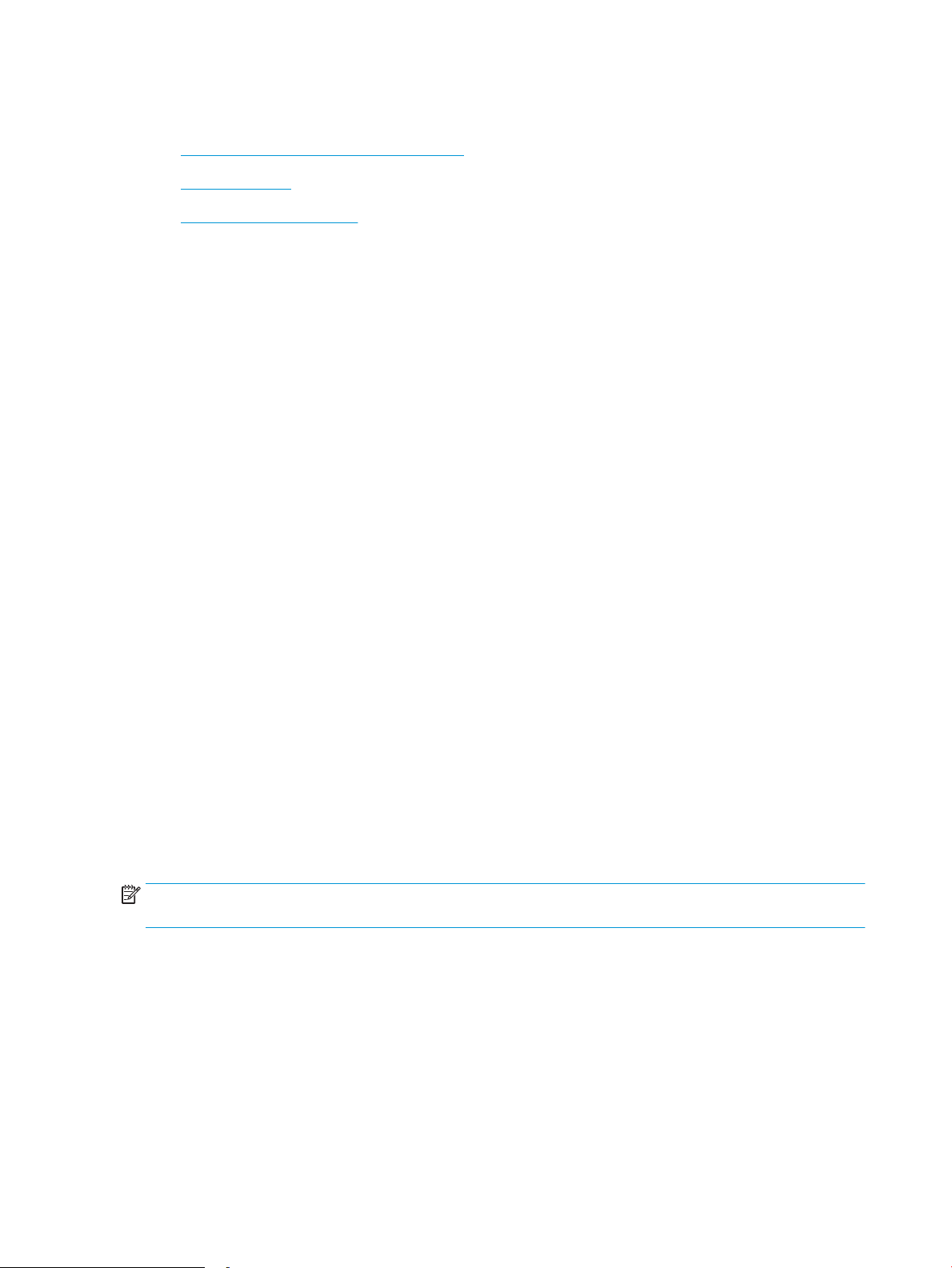
Energisparinställningar
●
Optimera hastighet eller energianvändning
●
Aktivera viloläge
●
Ange schemat för viloläget
Optimera hastighet eller energianvändning
Som standard hålls enheten uppvärmd mellan jobben för att optimera hastigheten och skriva ut den första
sidan av en utskrift snabbare. Du kan spara energi genom att ställa in att skrivaren ska kylas ned mellan
jobb. Skrivaren har fyra inkrementella inställningar för att optimera hastighet eller energianvändning.
1. Bläddra till och tryck på Administration på startskärmen på produktens kontrollpanel.
2. Öppna följande menyer:
●
Allmänna inställningar
●
Ströminställningar
●
Optimal hastighet/energianvändning
3. Välj det alternativ som du vill använda och tryck sedan på knappen Spara.
Aktivera viloläge
1. Bläddra till och tryck på Administration på startskärmen på produktens kontrollpanel.
2. Öppna följande menyer:
●
Allmänna inställningar
●
Ströminställningar
●
Timerinställningar för viloläge
3. Välj inställningen genom att trycka på Viloläge/automatisk avstängning efter.
4. Välj önskad tidsperiod och tryck på Spara.
Ange schemat för viloläget
OBS! Du måste konfigurera datum- och tidsinställningarna innan du kan använda funktionen
Vilolägesschema.
1. Bläddra till och tryck på Administration på startskärmen på produktens kontrollpanel.
2. Öppna följande menyer:
●
Allmänna inställningar
●
Inställningar för datum/tid
3. Öppna menyn Format för datum/tid och gör följande inställningar:
70 Kapitel 5 Hantera skrivaren SVWW
Page 79

●
Datumformat
●
Tidsformat
4. Tryck på knappen Spara.
5. Öppna menyn Datum/tid och konfigurera följande inställningar:
●
Datum/tid
●
Tidszon
Om du befinner dig på en plats där sommartid råder ska du markera kryssrutan Justera för sommartid.
6. Tryck på knappen Spara.
7. Tryck på bakåtpilen om du vill återgå till skärmen Administration.
8. Öppna följande menyer:
●
Allmänna inställningar
●
Ströminställningar
●
Vilolägesschema
9. Tryck på Lägg till och välj vilken typ av händelse som du vill schemalägga: Vakna eller Viloläge.
10. Ange följande inställningar:
●
Tid
●
Händelsedagar
11. Tryck på knappen OK och tryck sedan på knappen Spara.
SVWW Energisparinställningar 71
Page 80

Funktioner för produktsäkerhet
●
Säkerhetsinformation
●
IP-säkerhet
●
Logga in på produkten
●
Ange ett systemlösenord
●
Stöd för kryptering: Säkra hårddiskar med höga prestanda från HP
Säkerhetsinformation
Produkten stöder säkerhetsstandarder och rekommenderade protokoll som kan hjälpa dig att hålla
produkten säker, skydda kritisk information på nätverket och förenkla övervakningen och underhållet av
produkten.
Detaljerad information om säker bildbehandling och utskriftslösningar från HP finns på www.hp.com/go/
secureprinting. På webbplatsen finns länkar till rapporter och dokument med vanliga frågor om
säkerhetsfunktioner.
IP-säkerhet
IPsec är en uppsättning protokoll som styr IP-baserad nätverkstrafik till och från enheten. IPsec
tillhandahåller värd-till-värdverifiering, dataintegritet och kryptering av nätverkskommunikation.
För produkter som är anslutna till nätverket eller har en HP Jetdirect-skrivarserver kan du konfigurera IPsec
genom att använda fliken Nätverk i den inbyggda HP-webbservern.
Logga in på produkten
Vissa funktioner på kontrollpanelen kan skyddas så att de inte kan användas av obehöriga. När en funktion
är skyddad blir du ombedd att logga in innan du kan använda den. Du kan logga in när som helst genom att
trycka på Logga in på startskärmen.
Vanligtvis använder du samma användarnamn och lösenord som när du loggar in på datorn i nätverket.
Kontakta nätverksadministratören om du inte är säker på vilka inloggningsuppgifter du ska använda.
När du har loggat in visas knappen Logga ut på kontrollpanelen. Skydda enheten genom att trycka på Logga
ut när du är klar.
Ange ett systemlösenord
Tilldela ett administratörslösenord för åtkomst till den inbyggda HP-webbservern så att obehöriga
användare inte kan ändra inställningarna på produkten.
1. Öppna den inbyggda HP-webbservern genom att ange produktens IP-adress i adressfältet i
webbläsaren.
2. Klicka på fliken Säkerhet.
3. Öppna menyn Allmän säkerhet.
4. Ange namnet som ska kopplas till lösenordet i fältet Användarnamn.
5. Ange lösenordet i fältet Nytt lösenord och sedan en gång till i fältet Bekräfta lösenord.
72 Kapitel 5 Hantera skrivaren SVWW
Page 81

OBS! Om du ändrar ett befintligt lösenord måste du först ange det befintliga lösenordet i fältet
Gammalt lösenord.
6. Klicka på Verkställ. Anteckna lösenordet och förvara det på ett säkert ställe.
Stöd för kryptering: Säkra hårddiskar med höga prestanda från HP
Hårddisken är försedd med hårdvarubaserad kryptering så att du säkert kan lagra känslig information utan
att produktens prestanda påverkas. Hårddisken använder den senaste AES-standarden (Advanced
Encryption Standard) och är försedd med flexibla tidsbesparande funktioner och är mycket robust.
Gå till menyn Säkerhet i den inbyggda HP-webbservern om du vill konfigurera hårddisken.
SVWW Funktioner för produktsäkerhet 73
Page 82

Uppdateringar av program och den inbyggda programvaran
HP uppdaterar regelbundet funktioner i enhetens inbyggda programvara. Uppdatera den inbyggda
programvaran så att du kan utnyttja de senaste funktionerna. Hämta den senaste versionen av filen för den
inbyggda programvaran från webben:
I USA går du till www.hp.com/support/colorljM855. Klicka på Drivrutiner och programvara.
Utanför USA följer du de här stegen:
1. Gå till www.hp.com/support.
2. Välj ditt land eller din region.
3. Klicka på Drivrutiner och programvara.
4. Ange produktnamnet (HP Color LaserJet Enterprise M855) och välj sedan Sök.
74 Kapitel 5 Hantera skrivaren SVWW
Page 83

6 Problemlösning
●
Återställa till standardinställningar
●
Kontrollpanelens hjälpsystem
●
Meddelandet "Tonerkassetten snart slut" eller "Tonerkassetten nästan helt slut" visas på produktens
kontrollpanel
●
Produkten hämtar inte papper eller matar fram det fel
●
Åtgärda trassel
●
Förbättra utskriftskvaliteten
●
Lösa problem med trådanslutna nätverk
Mer information:
I USA går du till www.hp.com/support/colorljM855.
Utanför USA går du till www.hp.com/support. Välj ditt land eller din region. Klicka på Produktsupport och
felsökning. Ange produktnamnet och välj sedan Sök.
HP:s heltäckande hjälp för produkten innehåller följande information:
●
Installera och konfigurera
●
Lär och använd
●
Problemlösning
●
Ladda ned programuppdateringar
●
Delta i supportforum
●
Hitta information om garanti och regler
SVWW 75
Page 84

Återställa till standardinställningar
1. Bläddra till och tryck på Administration på startskärmen på produktens kontrollpanel.
2. Öppna följande menyer:
●
Allmänna inställningar
●
Återställ leveransinställningar
3. Ett bekräftelsemeddelande informerar om att dataförluster kan uppstå om återställningsfunktionen
slutförs. Tryck på knappen
OBS! Enheten startar om automatiskt när återställningsåtgärden har slutförts.
Återställ.
76 Kapitel 6 Problemlösning SVWW
Page 85

Kontrollpanelens hjälpsystem
Produkten har ett inbyggt hjälpsystem som förklarar hur de olika skärmarna används. Du öppnar
hjälpsystemet genom att trycka på knappen Hjälp i det övre, högra hörnet av skärmen.
På en del skärmar öppnas en global meny när du trycker på knappen Hjälp. Du kan använda menyn för att
söka efter ämnen. Du kan bläddra igenom menystrukturen genom att trycka på knapparna på menyn.
Vissa hjälpskärmar har animationer som vägleder dig genom åtgärder, t.ex. rensa papperstrassel.
För skärmar som innehåller inställningar för enskilda utskrifter, öppnas ett avsnitt som förklarar de olika
alternativen på skärmen.
Om ett fel- eller varningsmeddelande visas trycker du på knappen Hjälp för att visa ett meddelande som
beskriver problemet. Meddelandet innehåller också instruktioner för hur du löser problemet.
SVWW Kontrollpanelens hjälpsystem 77
Page 86

Meddelandet "Tonerkassetten snart slut" eller "Tonerkassetten
nästan helt slut" visas på produktens kontrollpanel
Tonerkassetten snart slut: Produkten indikerar när nivån för en tonerkassett är låg. Tonerkassetters
faktiska livslängd varierar. Det kan vara bra att ha en ersättningskassett i reserv som kan installeras när
utskriftskvaliteten inte längre är acceptabel. Tonerkassetten behöver inte bytas ut direkt.
Tonerkassetten nästan helt slut: Det visas ett meddelande när nivån i tonerkassetten är mycket låg.
Tonerkassetters faktiska livslängd varierar. Det kan vara bra att ha en ersättningskassett i reserv som kan
installeras när utskriftskvaliteten inte längre är acceptabel. Tonerkassetten behöver inte bytas nu såvida
utskriftskvaliteten inte längre är acceptabel.
När HP-tonerkassetten har nått nivån Snart slut upphör HP:s skyddsgaranti för den tonerkassetten.
Ändra inställningar för "Snart slut"
Du kan ändra hur produkten ska reagera när förbrukningsmaterialet når en mycket låg nivå. Du behöver inte
göra om dessa inställningar när du installerar en ny tonerkassett.
1. Bläddra till och tryck på Förbrukningsmaterial på startskärmen på produktens kontrollpanel.
2. Öppna följande menyer:
●
Hantera förbrukningsmaterial
●
Inställningar för förbrukningsmaterial
●
Svart kassett eller Färgkassett
●
Inställningar för mycket lågt
3. Välj något av följande alternativ:
●
Välj alternativet Stopp om du vill att produkten ska sluta skriva ut när kassetten når gränsvärdet
för Snart slut.
●
Välj alternativet Uppmanas fortsätta om du vill att produkten ska sluta skriva ut när kassetten når
gränsvärdet för Snart slut. Du kan återuppta utskriften genom att svara på uppmaningen eller
ersätta kassetten.
●
Välj alternativet Fortsätt om du vill att produkten ska meddela dig att tonerkassetten snart är slut,
och fortsätta att skriva ut bortom inställningen för Snart slut utan interaktion. Det här kan
resultera i otillfredsställande utskriftskvalitet.
För produkter med faxfunktioner
Om produkten är inställd på alternativet Stopp eller Uppmanas fortsätta finns det en viss risk för att fax inte
skrivs ut när produkten återupptar utskrifterna. Det kan inträffa om produkten har tagit emot fler fax än som
ryms i minnet medan produkten har varit i vänteläge.
Produkten kan skriva ut fax utan avbrott efter att tröskelvärdet Mycket låg har uppnåtts. Då ska du ha valt
alternativet Fortsätt för färgpatronen, men utskriftskvaliteten kan påverkas negativt.
Beställ material
Beställa förbrukningsmaterial och papper
78 Kapitel 6 Problemlösning SVWW
www.hp.com/go/suresupply
Page 87

Beställa via service- eller supportleverantörer Kontakta en auktoriserad HP-service- eller supportleverantör.
Beställ med den inbyggda HP-webbservern (EWS) Öppna den genom att ange produktens IP-adress eller värdnamn
i adress-/URL-fältet i datorns webbläsare. Den inbyggda
webbservern innehåller en länk till HP SureSupply-webbplatsen,
som ger många alternativ vid köp av original-HP-tillbehör.
SVWW Meddelandet "Tonerkassetten snart slut" eller "Tonerkassetten nästan helt slut" visas på produktens
kontrollpanel
79
Page 88

Produkten hämtar inte papper eller matar fram det fel
●
Skrivaren matar inte in papper
●
Skrivaren matar in flera pappersark
●
Papper fastnar i dokumentmataren, eller så matar den in snett eller plockar flera pappersark
Skrivaren matar inte in papper
Om skrivaren inte matar in papper från facket provar du med följande åtgärder.
1. Öppna skrivaren och ta bort allt papperstrassel.
2. Fyll på facket med rätt pappersstorlek för utskriftsjobbet.
3. Kontrollera att pappersstorleken och -typen är korrekt inställda på produktens kontrollpanel.
4. Kontrollera att pappersledarna i facket är korrekt justerade efter pappersstorleken. Justera
pappersledarna till rätt markering i facket.
5. Kontrollera på skrivarens kontrollpanel om skrivaren väntar på att du ska bekräfta ett meddelande om
att fylla på papper manuellt. Fyll på papper och fortsätt.
6. Valsarna ovanför facket kan vara smutsiga. Rengör valsarna med en luddfri trasa, lätt fuktad med
varmt vatten.
Skrivaren matar in flera pappersark
Om skrivaren matar in flera pappersark från facket provar du med dessa åtgärder.
1. Ta bort pappersbunten från facket, böj bunten, rotera den 180 grader och vänd på den. Lufta inte
papperet. Lägg tillbaka pappersbunten i facket.
2. Använd bara papper som uppfyller HP:s specifikationer för skrivaren.
3. Använd inte papper som är skrynkligt, vikt eller skadat. Om det behövs använder du papper från ett
annat paket.
4. Kontrollera att facket inte är överfyllt. Om det är det tar du bort hela pappersbunten från facket, rättar
till bunten och lägger sedan tillbaka en del av den i facket.
5. Kontrollera att pappersledarna i facket är korrekt justerade efter pappersstorleken. Justera
pappersledarna till rätt markering i facket.
6. Se till att utskriftsmiljön uppfyller kraven i specifikationerna.
Papper fastnar i dokumentmataren, eller så matar den in snett eller plockar flera
pappersark
OBS! Den här informationen gäller endast MFP-produkter.
●
Någonting kanske är fäst på originalet, t.ex. häftklamrar eller självhäftande notislappar som måste tas
bort.
●
Kontrollera att valsarna sitter på plats och att luckan till valsarna inuti dokumentmataren är stängd.
●
Kontrollera att det övre locket till dokumentmataren är stängt.
80 Kapitel 6 Problemlösning SVWW
Page 89

●
Dokumenten kanske inte är korrekt placerade. Lägg dokumenten rakt och justera pappersledarna så att
bunten centreras.
●
Pappersledarna måste snudda vid bägge kanterna av bunten om de ska fungera. Se till att bunten ligger
rakt och att ledarna vidrör buntens kanter.
●
Inmatnings- eller utmatningsfacket till dokumentmataren kanske innehåller mer än det tillåtna antalet
sidor. Kontrollera att bunten får plats under ledarna i inmatningsfacket, och ta bort sidor från
utmatningsfacket.
●
Kontrollera att det inte finns några pappersbitar, häftklamrar, gem eller annat skräp i pappersbanan.
●
Rengör dokumentmatarens valsar och separeringsdynan. Använd tryckluft eller en ren, luddfri trasa
fuktad med varmt vatten. Om matningsproblemen kvarstår, byt ut valsarna.
●
Bläddra till och tryck på knappen Förbrukningsmaterial på startskärmen på produktens kontrollpanel.
Kontrollera dokumentmatarsatsens status och byt ut den om det behövs.
SVWW Produkten hämtar inte papper eller matar fram det fel 81
Page 90

Åtgärda trassel
Autonavigering för borttagning av papper som fastnat
Med autonavigeringsfunktionen kan du ta bort papper som fastnat med stegvisa instruktioner på
kontrollpanelen. När du slutför ett steg visas instruktioner för nästa steg tills du har slutfört alla steg i
proceduren.
Har du ofta papperstrassel?
Prova följande åtgärder för att minska mängden papperstrassel.
1. Använd bara papper som uppfyller HP:s specifikationer för skrivaren.
2. Använd inte papper som är skrynkligt, vikt eller skadat. Om det behövs använder du papper från ett
annat paket.
3. Använd inte papper som redan skrivits ut eller kopierats på.
4. Kontrollera att facket inte är överfyllt. Om det är det tar du bort hela pappersbunten från facket, rättar
till bunten och lägger sedan tillbaka en del av den i facket.
5. Kontrollera att pappersledarna i facket är korrekt justerade efter pappersstorleken. Justera
pappersledarna så att de vidrör pappersbunten utan att böja den.
6. Kontrollera att facket är fullständigt insatt i skrivaren.
7. Om du skriver på tungt, präglat eller perforerat papper använder du manuell matning och matar in
arken ett åt gången.
8. Bläddra till och tryck på Fack på startskärmen på produktens kontrollpanel. Kontrollera att facket har
konfigurerats på rätt sätt för papperstypen och -storleken.
9. Se till att utskriftsmiljön uppfyller kraven i specifikationerna.
82 Kapitel 6 Problemlösning SVWW
Page 91

Åtgärda papperstrassel i fack 1, den högra luckan och fixeringsenheten
Du åtgärdar papperstrassel i fack 1, den högra luckan och fixeringsenheten genom att öppna den högra
luckan på produkten. Så här kontrollerar du om det finns något papper innanför den högra luckan. När det
uppstår trassel visas en animation, som hjälper dig att åtgärda problemet, på kontrollpanelen.
1. Öppna den högra luckan.
2. Om det uppstått papperstrassel i fack 1 drar du
försiktigt bort pappret underifrån den högra
luckan.
SVWW Åtgärda trassel 83
Page 92

3. Kontrollera om det finns något papper i den
högra luckans bana för dubbelsidig utskrift. Om
det finns papper nästan högst upp i banan för
dubbelsidig utskrift drar du försiktigt ut det.
4. Lyft på åtkomstluckan för papperstrassel längst
ned i banan för dubbelsidig utskrift och ta bort
allt papper som fastnat.
5. Lyft det gröna handtaget på åtkomstpanelen för
överföring och öppna panelen.
84 Kapitel 6 Problemlösning SVWW
Page 93

6. Dra försiktigt ut allt papper som fastnat.
7. Stäng överföringsenhetens åtkomstpanel.
SVWW Åtgärda trassel 85
Page 94

8. Om det har fastnat papper i fixeringsenheten
lyfter du på åtkomstluckan ovanpå
fixeringsenheten och drar försiktigt ut pappret.
VARNING: Fixeringsenheten kan bli varm när
skrivaren används.
9. Stäng höger lucka.
86 Kapitel 6 Problemlösning SVWW
Page 95

Rensa papperstrassel i fack 2
Så här kontrollerar du om det finns något papper på de platser där det brukar uppstå trassel i närheten av
fack 2. När det uppstår trassel visas en animation, som hjälper dig att åtgärda problemet, på
kontrollpanelen.
1. Öppna den högra luckan.
2. Lyft det gröna handtaget på åtkomstpanelen för
överföring och öppna panelen.
SVWW Åtgärda trassel 87
Page 96

3. Dra försiktigt ut allt papper som fastnat.
4. Stäng överföringsenhetens åtkomstpanel.
5. Stäng höger lucka.
88 Kapitel 6 Problemlösning SVWW
Page 97
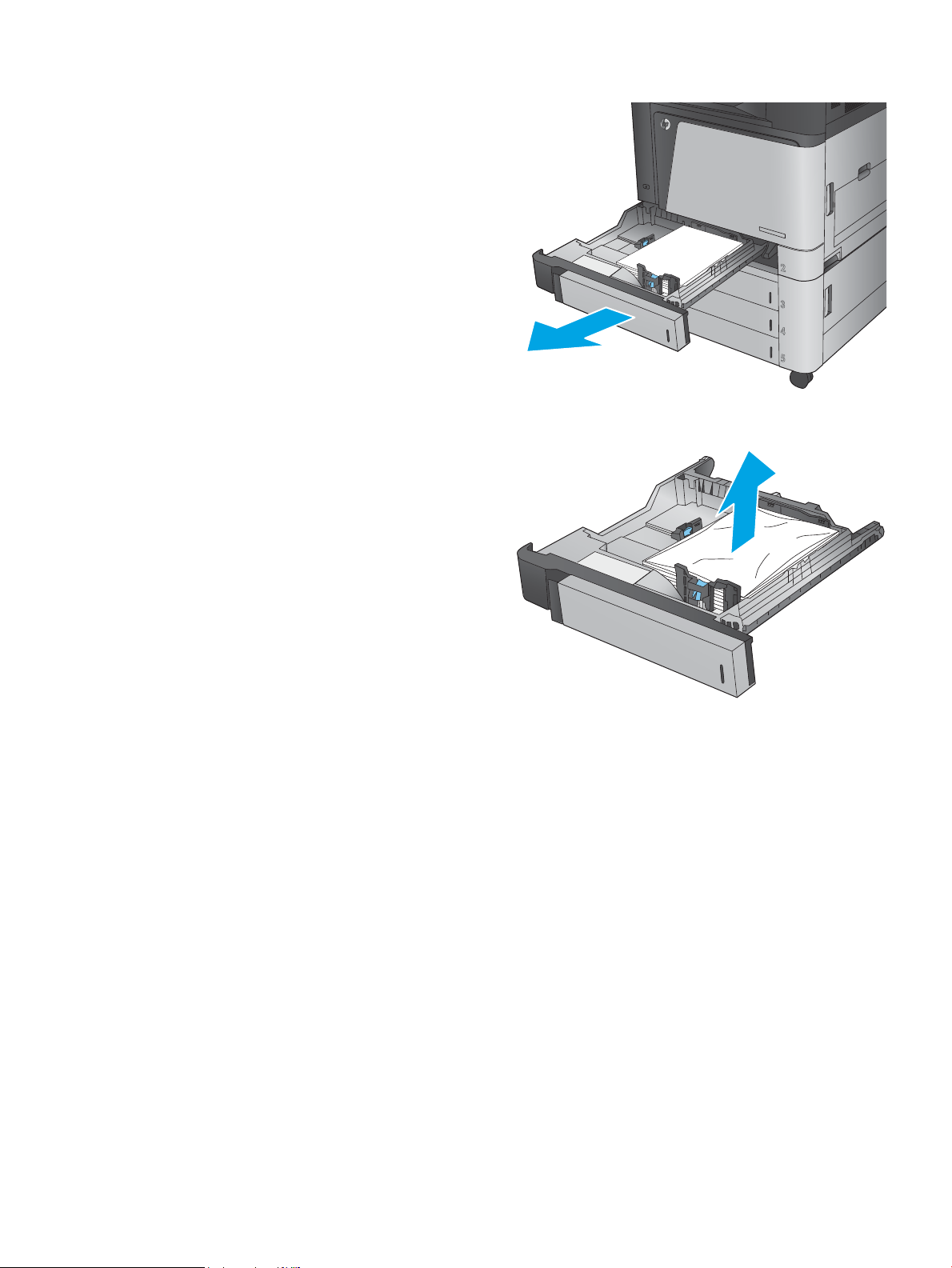
6. Dra facket helt ut ur skrivaren genom att dra i det
och lyfta det något uppåt.
7. Ta bort eventuellt papperstrassel eller skadade
ark.
SVWW Åtgärda trassel 89
Page 98

8. Ta bort eventuellt papper från matningsvalsarna
inuti skrivaren.
9. Sätt tillbaka och stäng facket.
90 Kapitel 6 Problemlösning SVWW
Page 99

Åtgärda papperstrassel i arkmataren för 3x500 ark och den nedre högra luckan
Så här kontrollerar du om det finns något papper på de platser där det brukar uppstå trassel i arkmataren för
3×500 ark. När det uppstår trassel visas en animation, som hjälper dig att åtgärda problemet, på
kontrollpanelen.
1. Öppna den nedre högra luckan.
2. Dra försiktigt ut allt papper som fastnat.
SVWW Åtgärda trassel 91
Page 100

3. Stäng den nedre högra luckan.
4. Öppna facket.
OBS! Meddelandet på produktens kontrollpanel
indikerar vilket fack som har trasslet. Följande
anvisningar beskriver hur du tar bort trassel i det
övre facket. Proceduren är dock densamma för
alla tre facken.
92 Kapitel 6 Problemlösning SVWW
